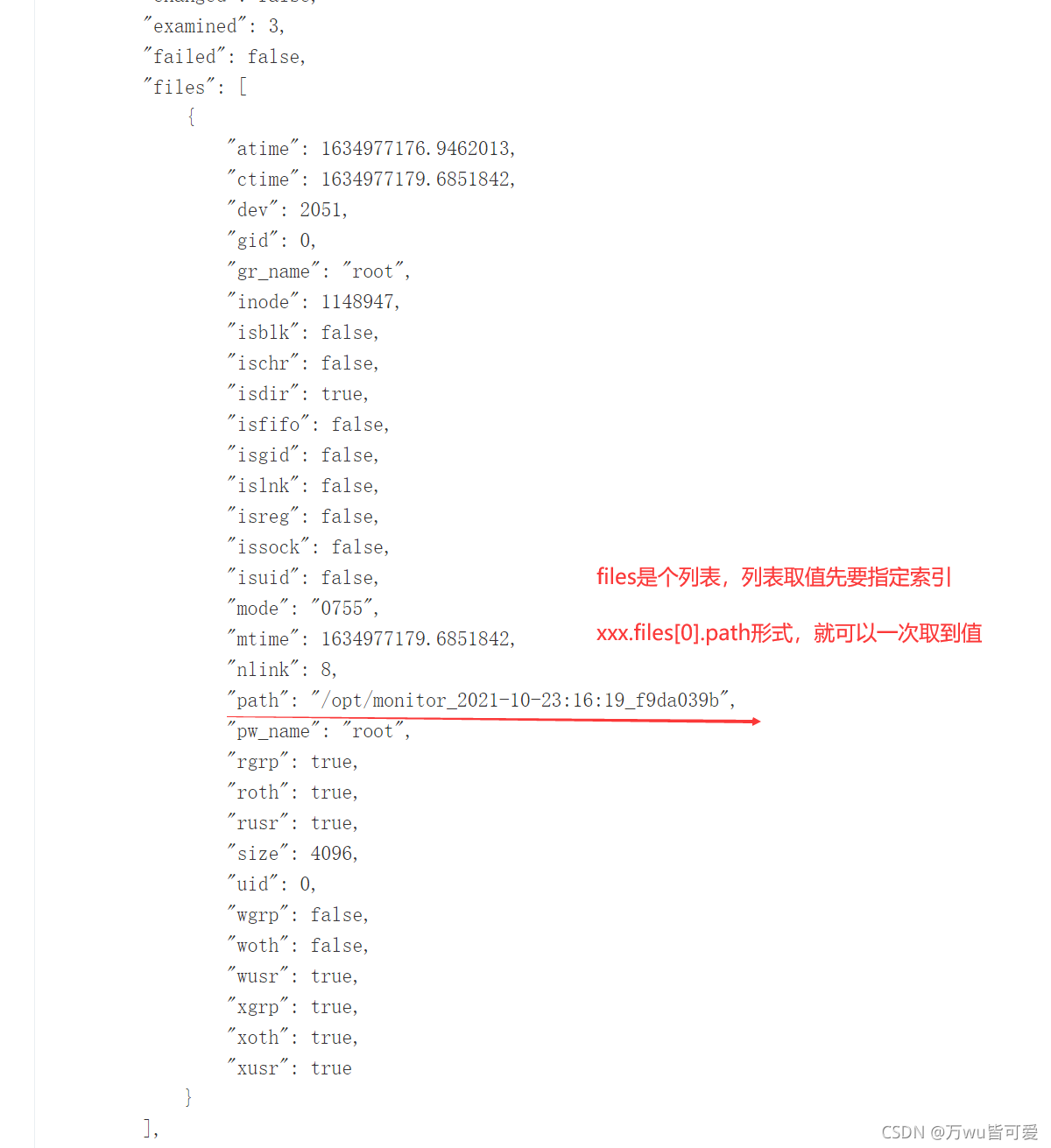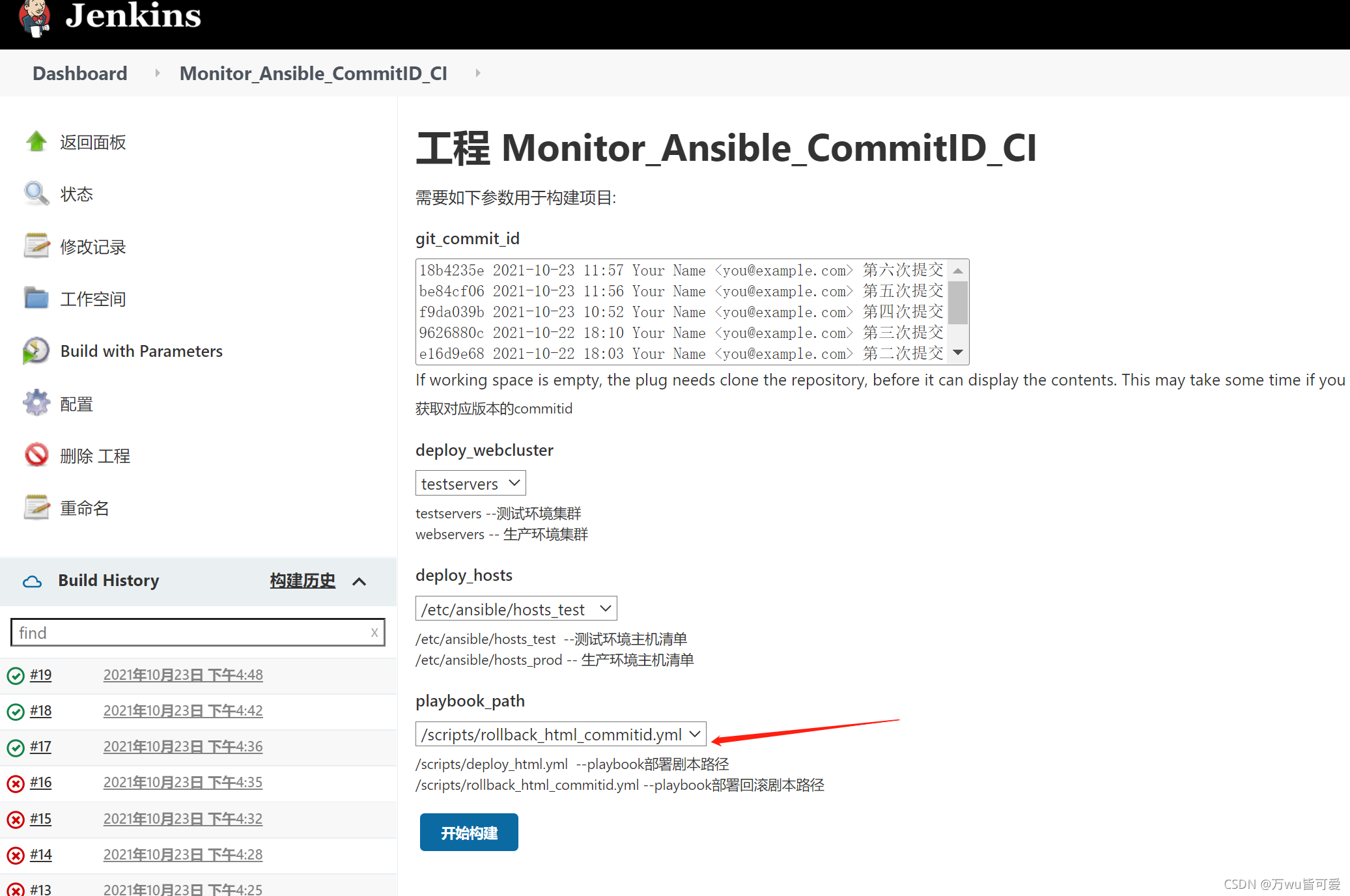文章目录
一、 Jenkins基本概述
1.1 什么是Jenkins
Jenkins是一个开源提供友好操作界面的持续集成的工具,是由 JAVA 开发而成。
Jenkins 是一个调度平台,本身不处理任何事情,调用第三方插件来完成所有的工作。
Jenkins是开源CI&CD软件领导者, 提供超过1000个插件来支持构建、部署、自动化, 满足任何项目的需要。
1.2 为什么需要Jenkins
jenkins 能将各种开源的软件集成为一体,从而实现不同功能的调度工作。
1.3 Jenkins安装
官方下载
可以按照官网的方式配置仓库安装,也可以直接从清华大学源中下载rpm包安装。
1.3.1 调整系统语言环境
[root@jenkins ~]# setenforce 0
[root@jenkins ~]# systemctl stop firewalld
[root@jenkins ~]# systemctl disable firewalld
# 设置语言,避免后期Jenkins汉化不完整(设置后需要重启服务器)
[root@jenkins ~]# localectl set-locale
LANG=en_US.UTF-8
[root@jenkins ~]# localectl status
1.3.2 安装JDK
[root@jenkins ~]# yum install java-11-openjdk-devel -y
[root@jenkins ~]# java --version
openjdk 11.0.12 2021-07-20 LTS
OpenJDK Runtime Environment 18.9 (build 11.0.12+7-LTS)
OpenJDK 64-Bit Server VM 18.9 (build 11.0.12+7-LTS, mixed mode, sharing)
1.3.3 安装Jenkins
[root@jenkins ~]# yum localinstall -y https://mirror.tuna.tsinghua.edu.cn/jenkins/redhat/jenkins-2.303-1.1.noarch.rpm
1.3.4 Jenkins结构分析
[root@jenkins ~]# rpm -ql jenkins
/etc/init.d/jenkins #启停文件
/etc/logrotate.d/jenkins # 日志切分文件
/etc/sysconfig/jenkins # 配置文件
/usr/lib/jenkins # JENKINS_HOME
/usr/lib/jenkins/jenkins.war
/usr/sbin/rcjenkins # 软链接,链接到启停文件
/var/cache/jenkins
/var/lib/jenkins
/var/log/jenkins # 日志目录
1.3.5 配置Jenkins
[root@jenkins ~]# vim /etc/sysconfig/jenkins
JENKINS_USER="root" # 运行Jenkins的用户身份,避免后期权限不足的情况
JENKINS_PORT="80" # 如果jenkins监听在80端口,运行身份必须为root
1.3.6 启动Jenkins
[root@jenkins ~]# systemctl start jenkins
[root@jenkins ~]# systemctl enable jenkins
1.3.7 访问前先解锁jenkins
1.当您第一次通过浏览器访问 Jenkins 时,系统会要求您使用自动生成的密码对其进行解锁。
2.解锁 Jenkins 之后,可以安装任何数量的插件作为您初始步骤的一部分。
1)如果不确定需要哪些插件,请选择 “安装建议的插件”(这个过程可能需要几分钟或几十分钟的时间)
2)也可以跳过插件安装,后期可以通过 Jenkins 的Manage Plugins 页面进行插件安装或删除。
3.创建一个 Jenkins 的管理员用户。然后单击保存完成。
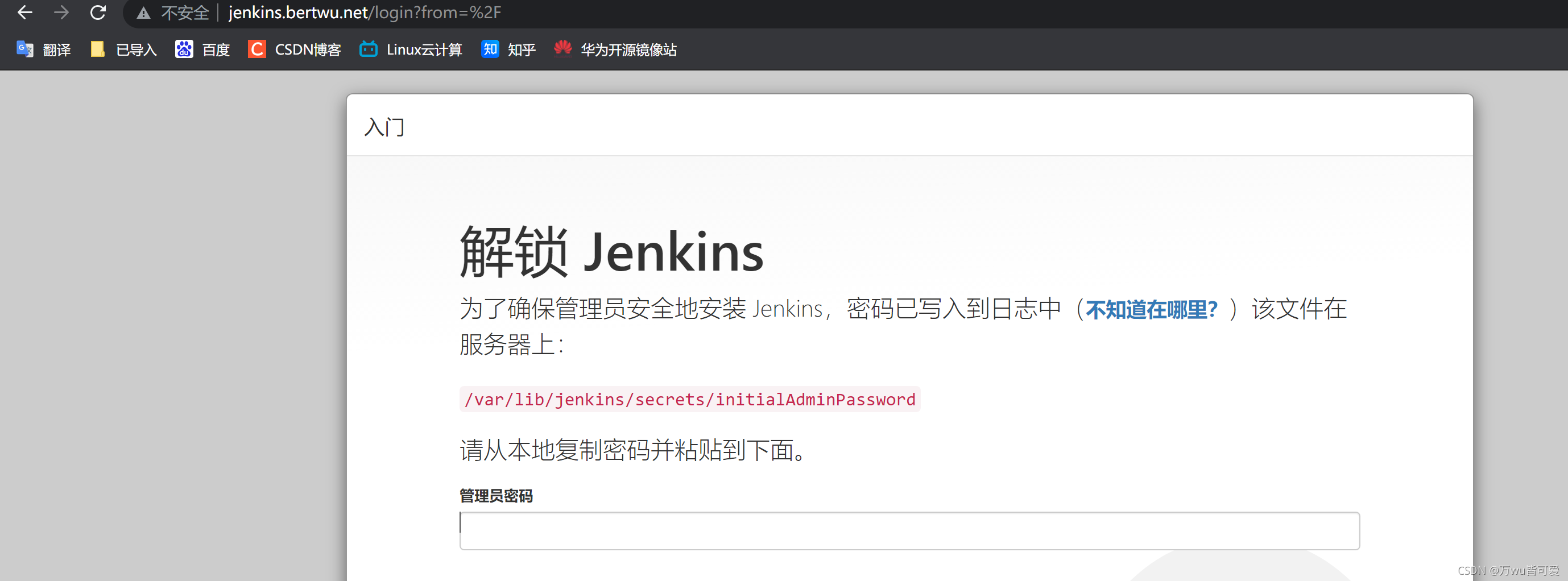
[root@jenkins jenkins]# cat /var/lib/jenkins/secrets/initialAdminPassword
60d158c95780437ca8a65dc3c16c4150
解锁后使用admin用户继续操作,然后后台点击admin configure修改admin用户密码,然后用admin+新密码重新登录jenkins即可。
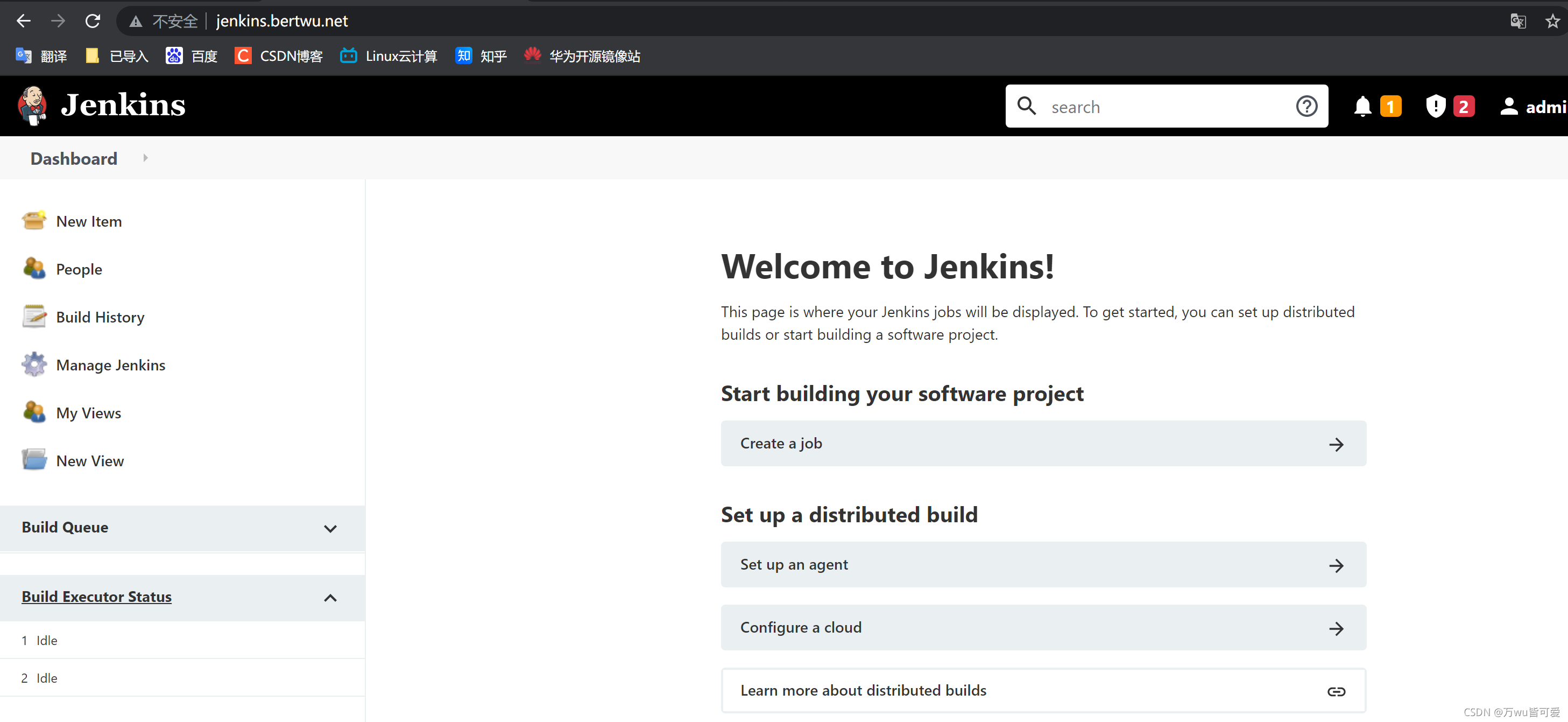
1.4 优化Jenkins
jenkins 系统管理中的插件管理非常重要,因为jenkins 的工作全部是由插件来完成。
但jenkins插件默认从国外下载,速度会很慢,所以需要在安装插件前将下载地址改为国内的下载地址:
1.修改jenkins “下载插件” 地址为国内镜像源;
sed -i 's#http://www.google.com/#https://www.baidu.com/#g' /var/lib/jenkins/updates/default.json
sed -i 's#updates.jenkins.io/download#mirror.tuna.tsinghua.edu.cn/jenkins#g' /var/lib/jenkins/updates/default.json
2.修改jenkins ”插件升级站点“ Url地址;选择 系统管理 -->插件管理–>高级–>升级站点
Manage Jenkins----> Manage Plugins------->Advanced
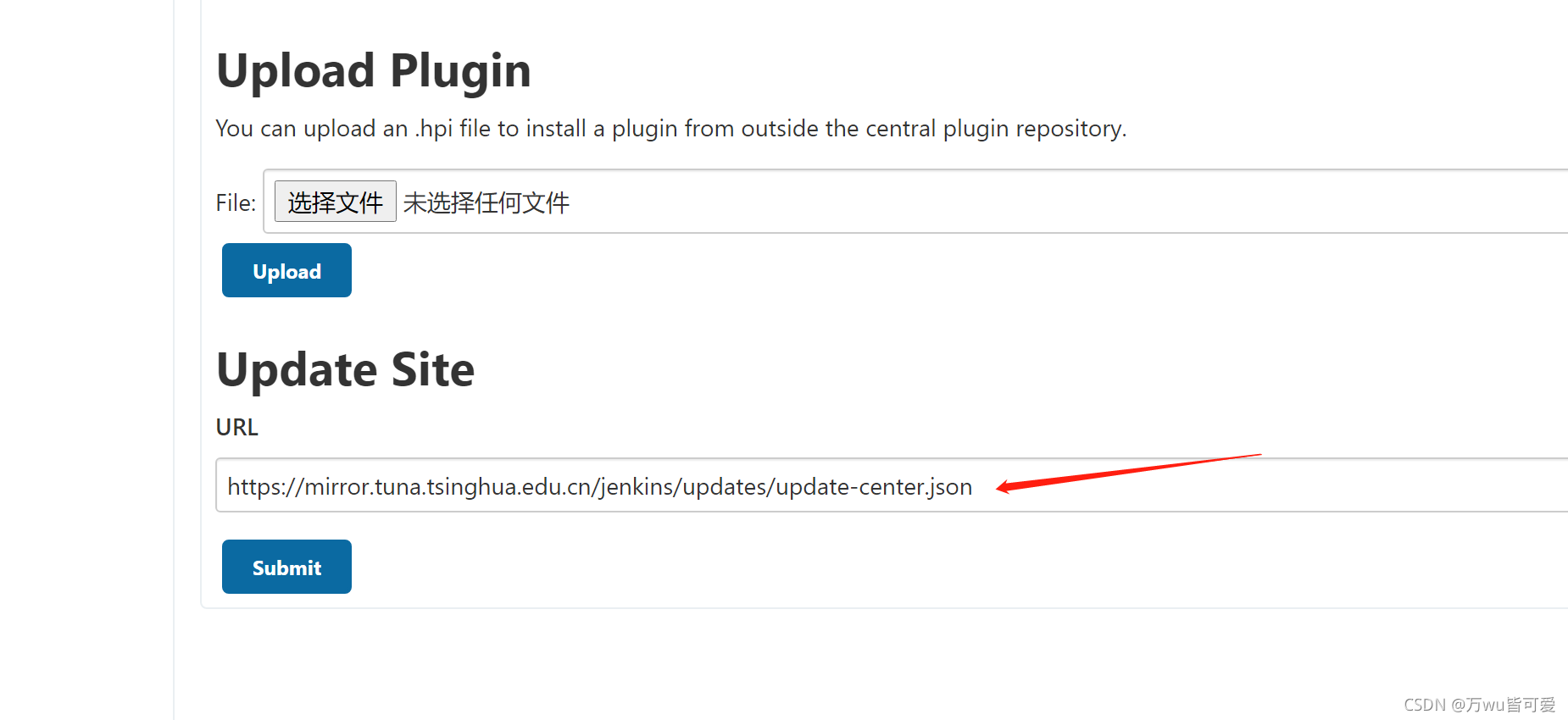
二、Jenkins插件管理
在插件管理中有 {可更新 | 可选插件 | 已安装} 日常的插件安装都是在这个界面上完成的。
插件的安装方式有联网安装、手动上传、离线安装三种方式
2.1 联网安装插件
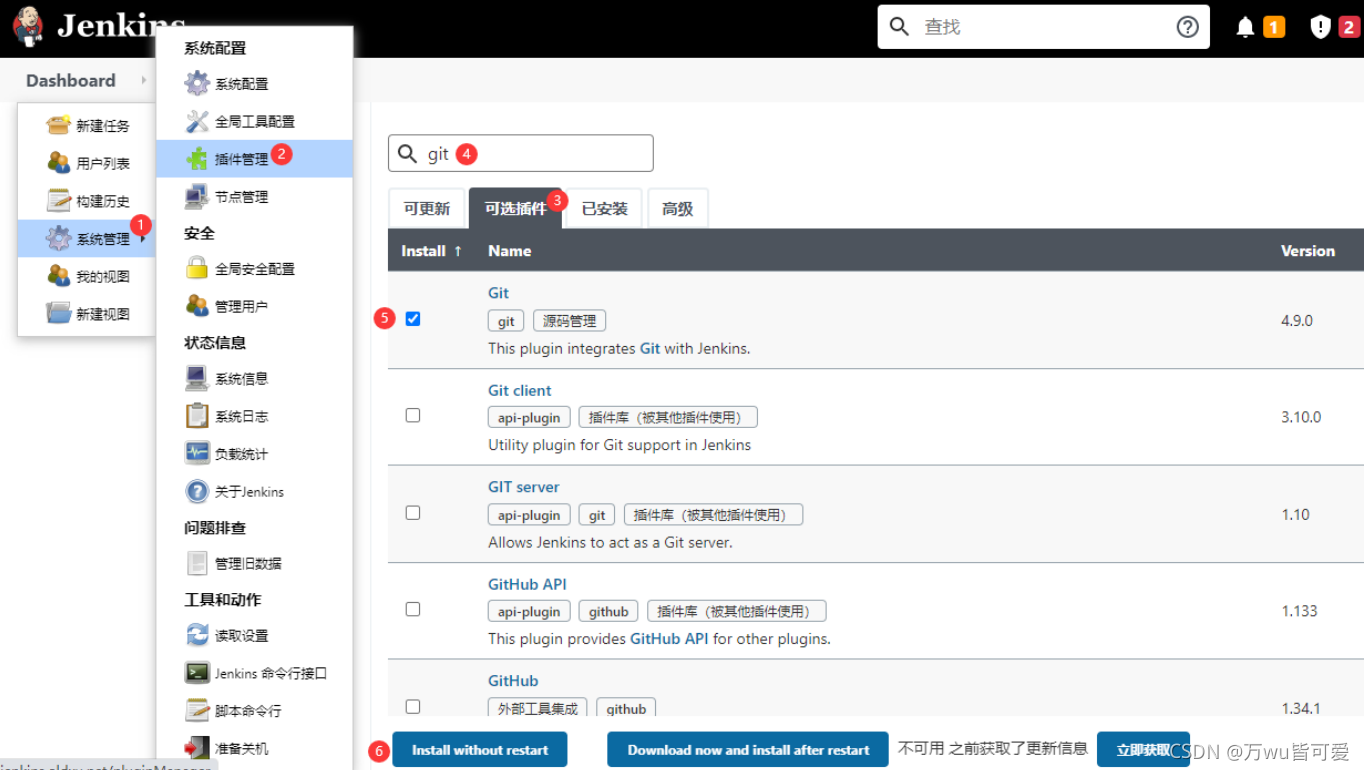
2.2 手动上传插件
通过页面上传一个.hpi文件的方式来安装插件。
1.在 jenkins 官网 https://plugins.jenkins.io/下载插件。( 插件是以 .hpi 结尾的 ),或者去清华大学源下载插件。
2.将下载好的插件通过上传的方式进行安装 系统设置—>插件管理–>高级–>上传插件
2.3 离线安装插件
将之前jenkins服务器的插件保存下来,然后导入到服务器中,(离线安装),最后重启 Jenkins
未装任何插件之前新建任务界面如下:
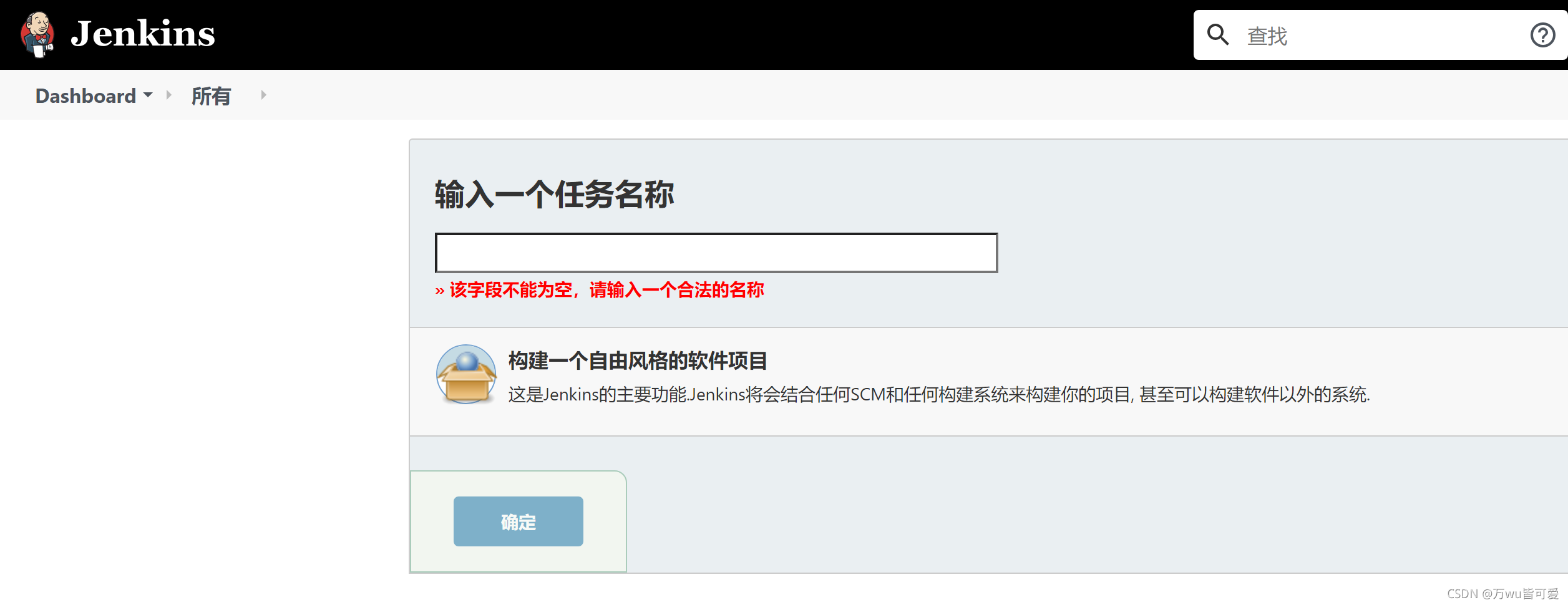
[root@jenkins ~]# ls
anaconda-ks.cfg jenkins_plugins_2021-10-19.tar.gz
[root@jenkins ~]# tar xf jenkins_plugins_2021-10-19.tar.gz -C /var/lib/jenkins/plugins/
[root@jenkins ~]# systemctl restart jenkins.service
离线装完插件之后,新建任务界面如下:
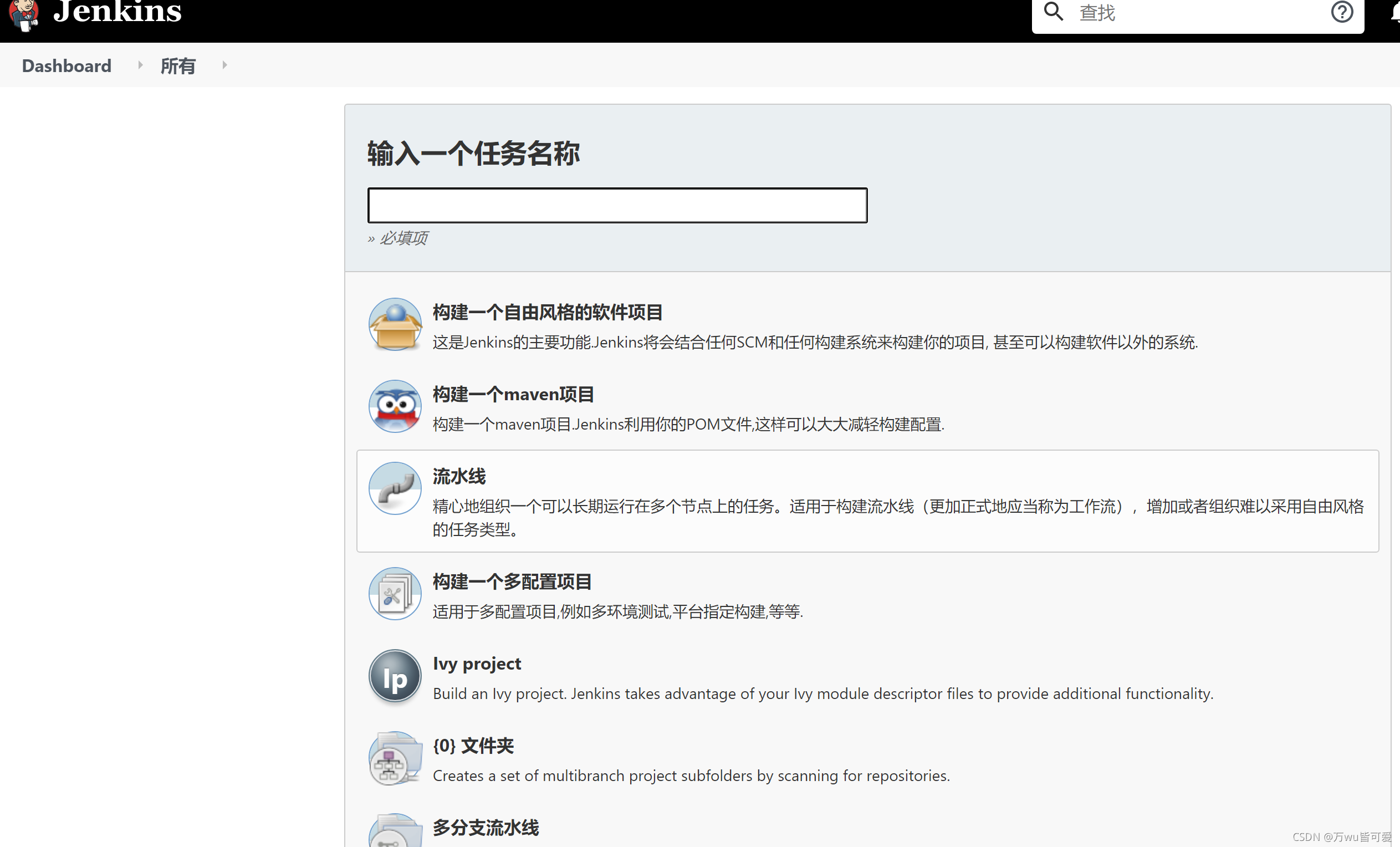
三、Jenkins创建项目
1.新建一个项目
新建任务
1、输入任务名称:freestyle-demo
2、选择自由风格的软件项目
3、描述:描述该任务的作用
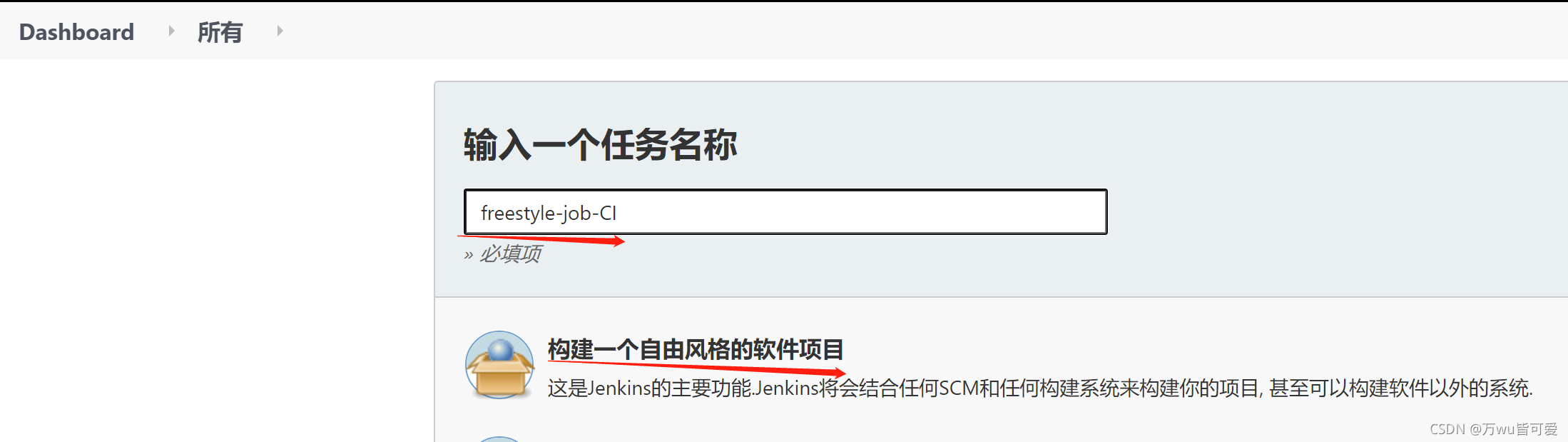
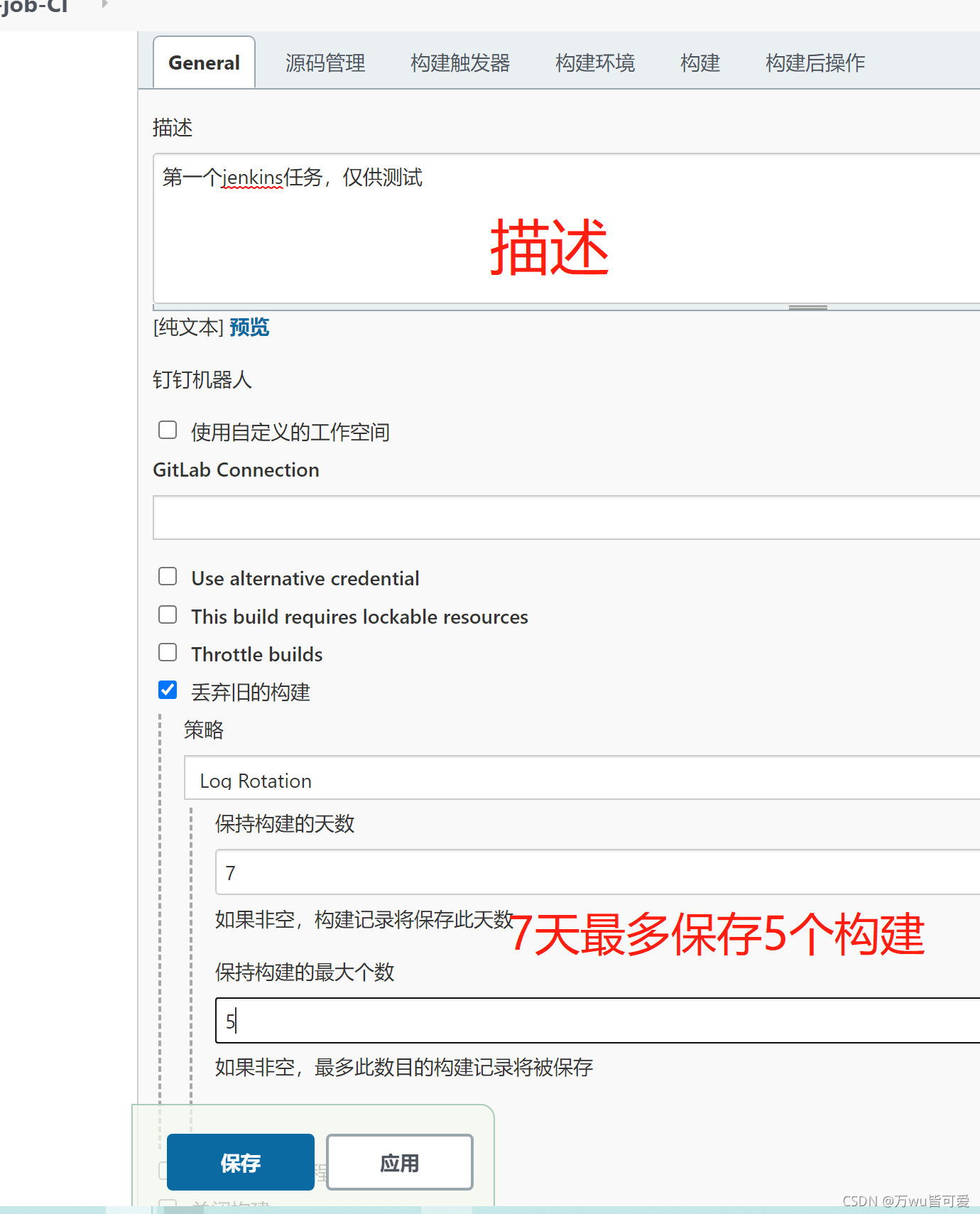
2.设置丢弃旧的构建
丢弃旧的构建:构建后的产物,保留多久
条件1:保持构建的天数:当前项目构建的产物最多保留多少天;
条件2:保持构建的最大个数:当前项目最多保留多少构建产物,多出的自动删除;
3.参数化构建过程
参数化构建:在执行任务时,可以传递参数,和Shell中的脚本位置参数一致
四 Jenkins集成Gitlab
之所以需要jenkins集成gitlab,是因为我们要抓取Gitlab上的代码,为后续发布网站做好准备;
由于 jenkins 只是一个调度平台,所有需要安装与gitlab 相关的插件才可完成对应的集成。
1、模拟开发组通过gitlab创建一个项目,然后进行代码提交;代码下载
2、创建一个新的 freestyle 项目,名称为monitor-deploy
3、在 jenkins 中填写 gitlab 项目地址(域名需要解析),由于是ssh协议,所以需要添加认证凭据;
- 3.1 jenkins需要访问 gitlab 项目,则需要与gitlab建立信任;首先登陆Jenkins 生成一对秘钥;
- 3.2 将 Jenkins 服务器生成的公钥添加上 gitlab对应的用户;
- 3.3 然后继续操作 Jenkins,将 root 用户的私钥添加至 Jenkins 服务器上;至此就完成了“公钥加密私钥解密”;此时 jenkins 就能正常访问gitlab 项目。
4、选择对应的凭据,再次检查是否存在报错提示。如果没有点击保存即可。
5、最后点击构建,然后查看构建的输出信息是否有错误提示。
6、构建成功后,代码会被下载至 Jenkins 服务器本地 /var/log/jenkins/workspace目录下。
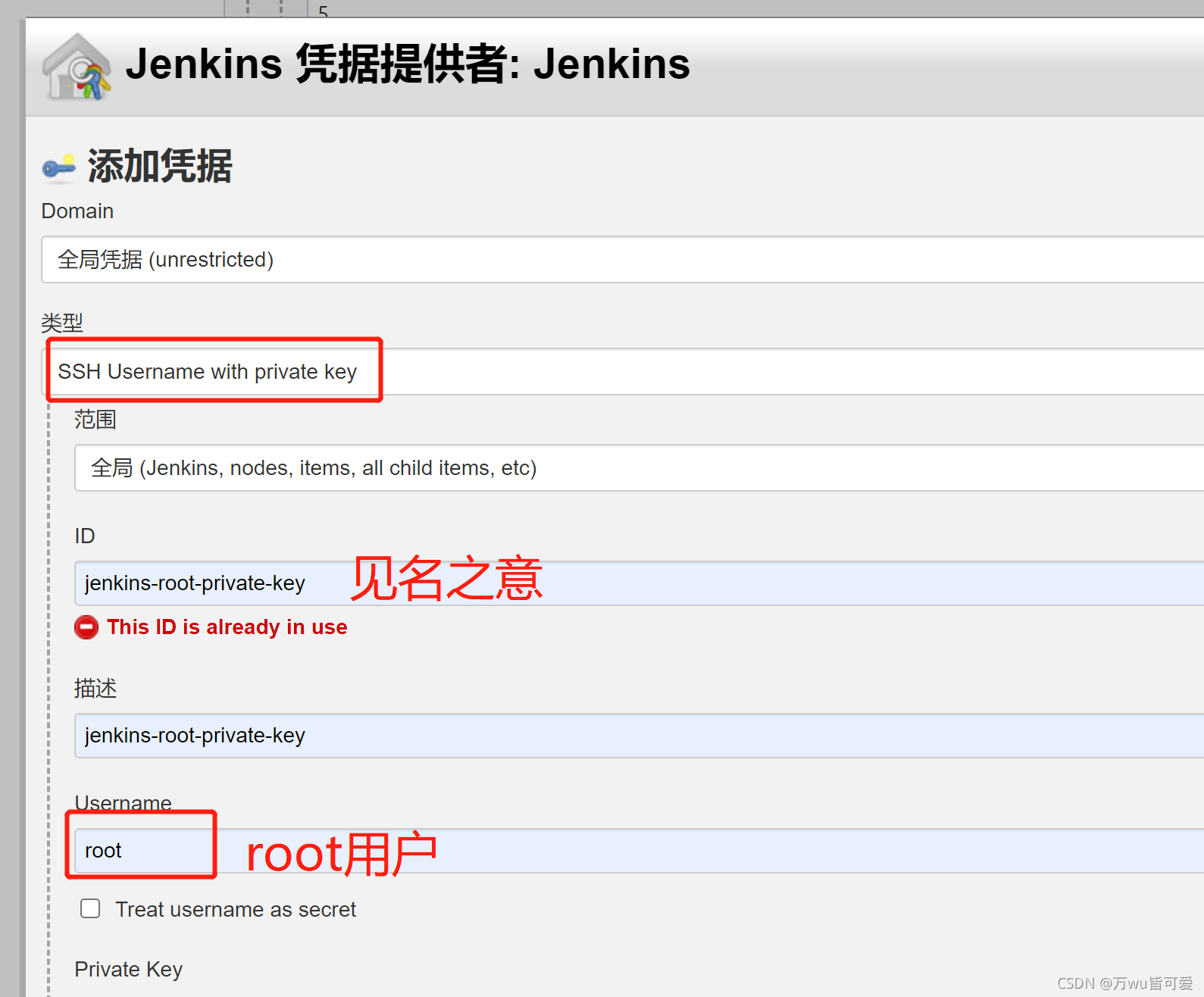
5.2 Jenkins集成Shell
构建–>增加构建步骤–>选择执行 shell 命令
jenkins向web集群推送代码,首先jenkins服务器要与web集群免密。
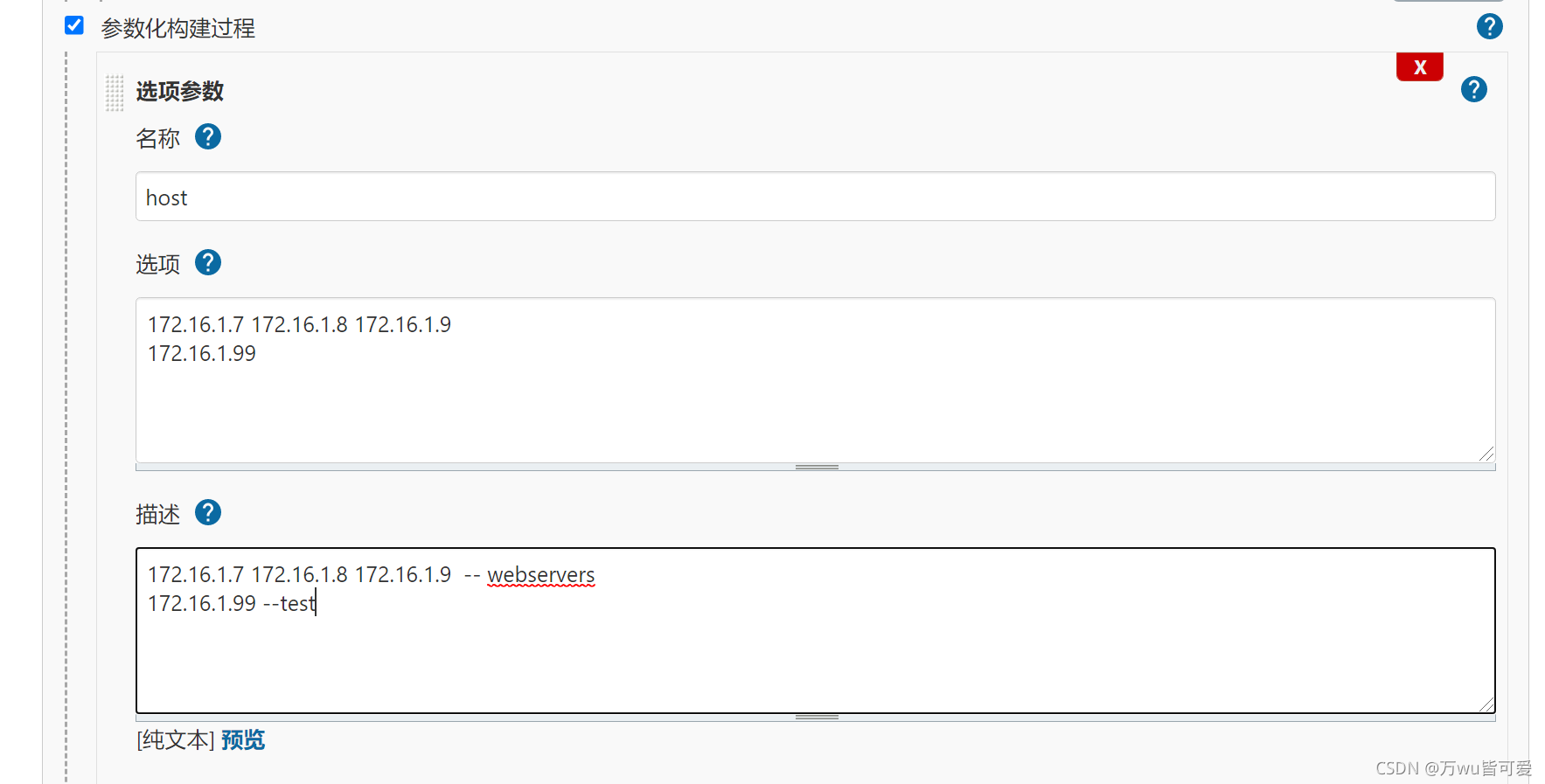
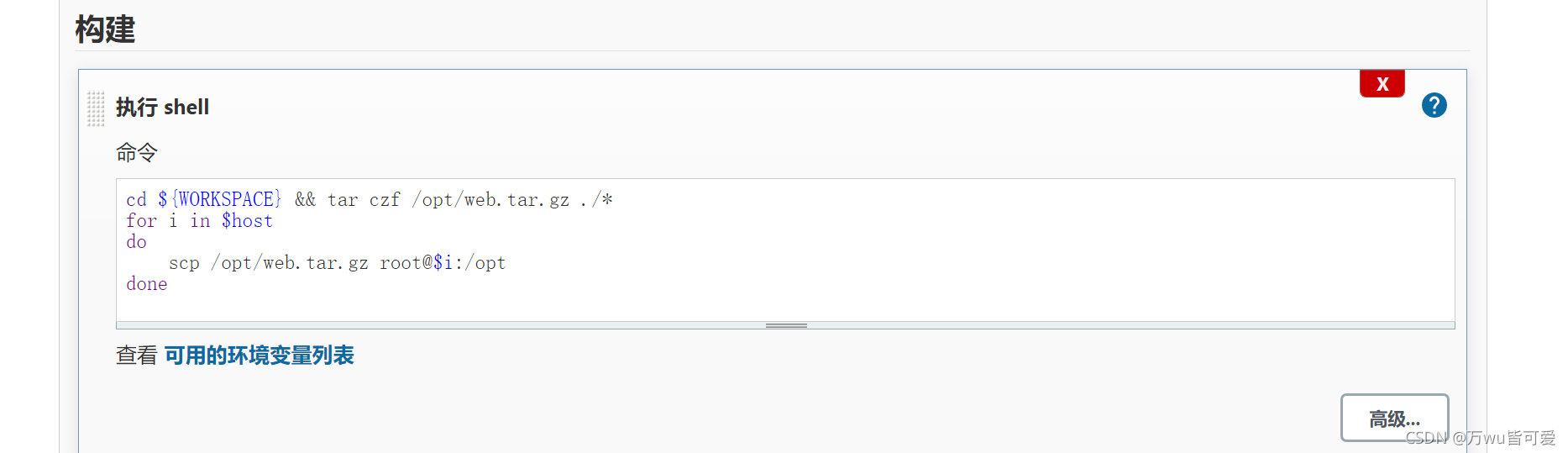
WORKSPACE为系统参数,为当前项目所在目录,代码从gitlab拉取过来恰巧就放入此目录中。
构建并执行:

#构建后所产生的文件会存储在/var/lib/jenkins/workspace/jenkins_project_name目录下.
5.3 Jenkins集成Ansibl
1.jenkins服务器上安装ansible
[root@jenkins ~]# yum install ansible -y
2.配置ssh免密(ansibl要操作哪台主机,就对哪台主机免密)
[root@jenkins ~]# ssh-copy-id -i ~/.ssh/id_rsa.pub root@172.16.1.5
[root@jenkins ~]# ssh-copy-id -i ~/.ssh/id_rsa.pub root@172.16.1.6
[root@jenkins ~]# ssh-copy-id -i ~/.ssh/id_rsa.pub root@172.16.1.7
[root@jenkins ~]# ssh-copy-id -i ~/.ssh/id_rsa.pub root@172.16.1.8
[root@jenkins ~]# ssh-copy-id -i ~/.ssh/id_rsa.pub root@172.16.1.9
[root@jenkins ~]# ssh-copy-id -i ~/.ssh/id_rsa.pub root@172.16.1.99
3.配置inventory主机清单文件
[root@jenkins ~]# cat /etc/ansible/hosts
[webservers]
172.16.1.7
172.16.1.8
172.16.1.9
[lbservers]
172.16.1.5
172.16.1.6
[test]
172.16.1.99
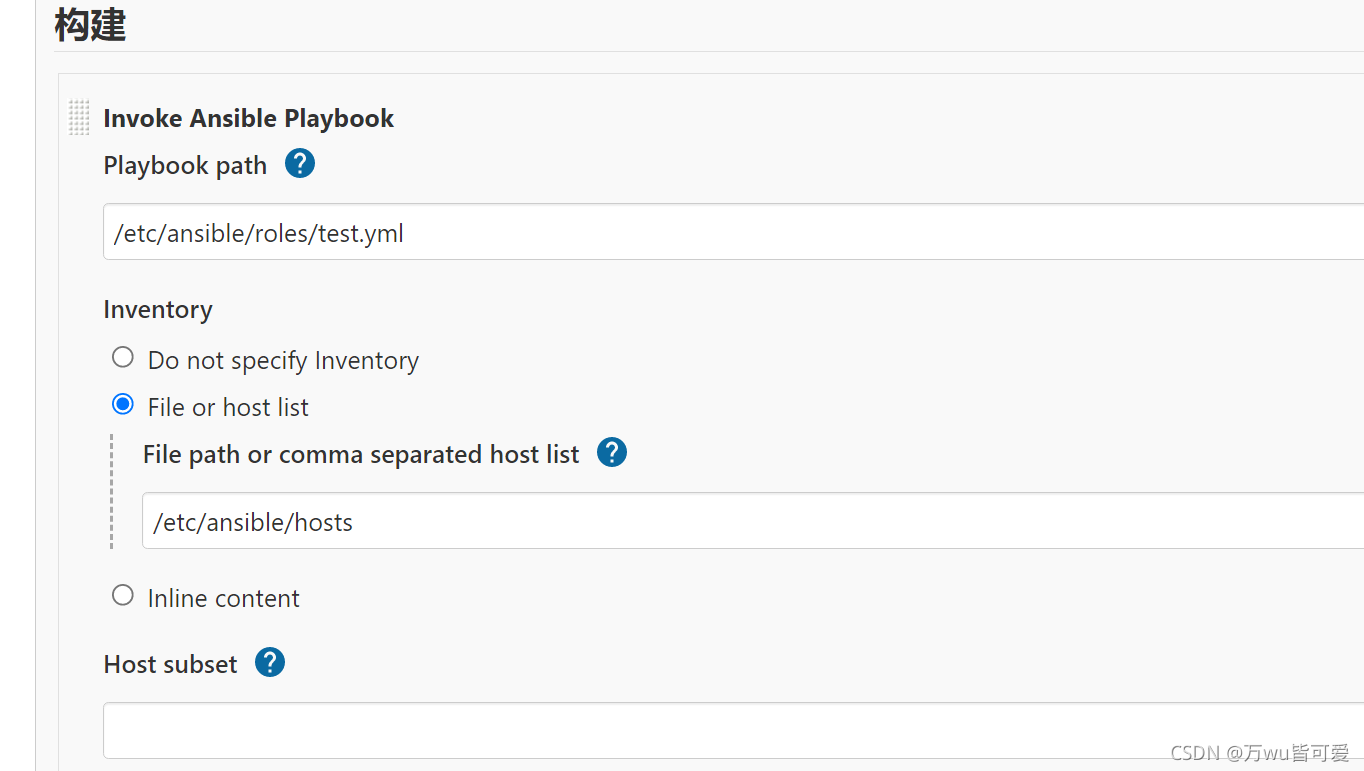
root@jenkins roles]# cat test.yml
- hosts: "{
{ host }}"
tasks:
- name: Test Shell Command
shell:
cmd: ls
register: system_cmd
- name: Debug System Command
debug:
msg: "{
{ system_cmd }}"
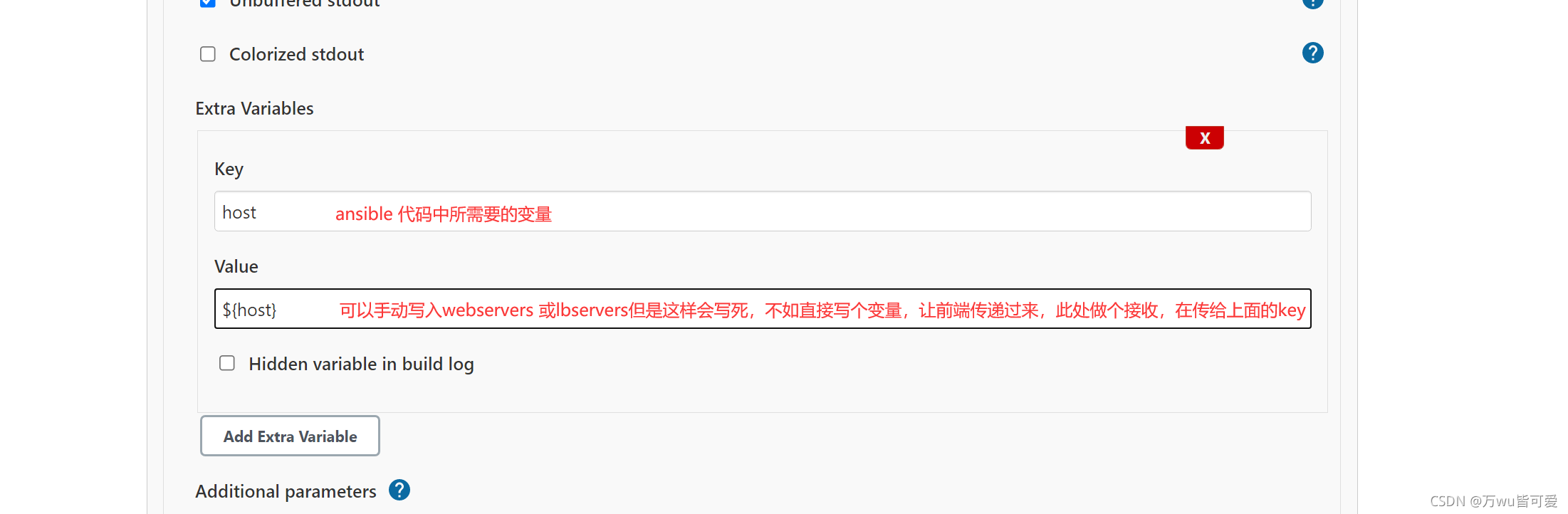
这时候选择参数化构建,选择选项参数:
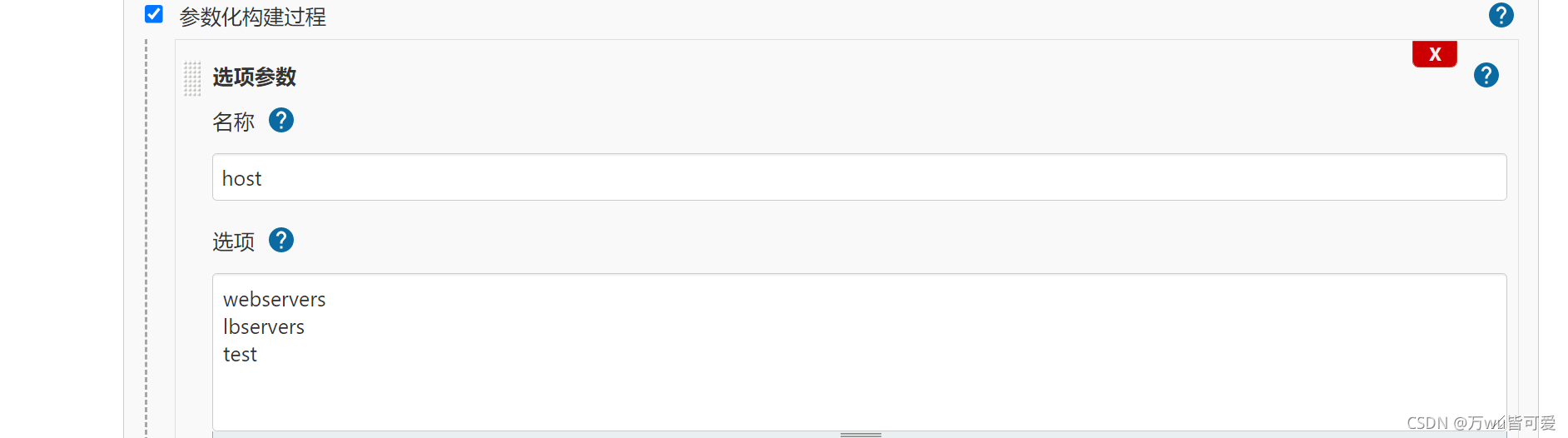
然后前端就可以这样传参:
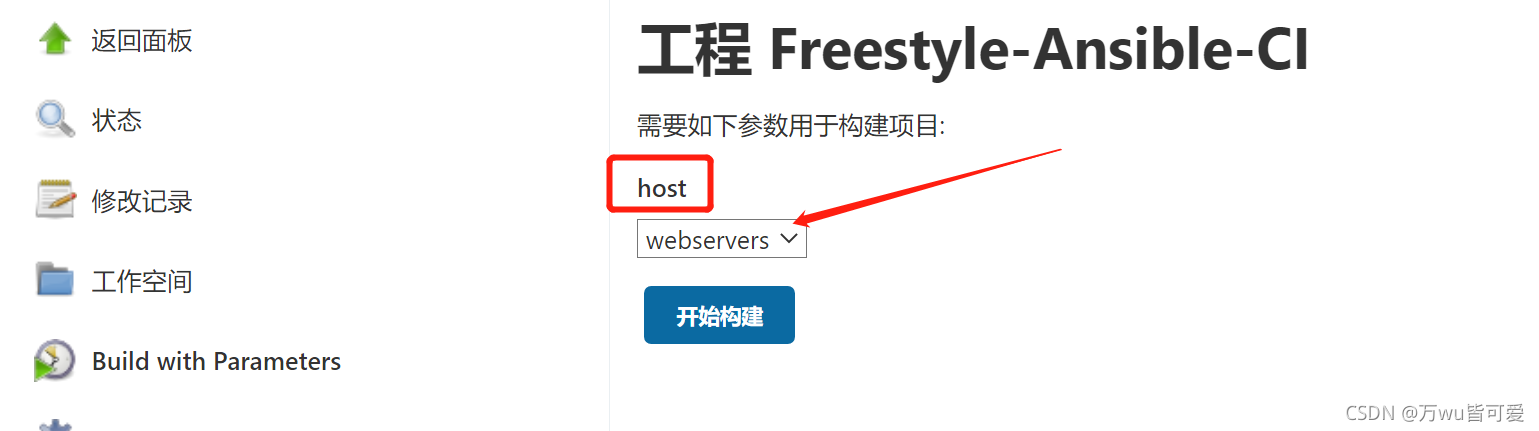
六、Jenkins实现CI
6.1 CI架构图
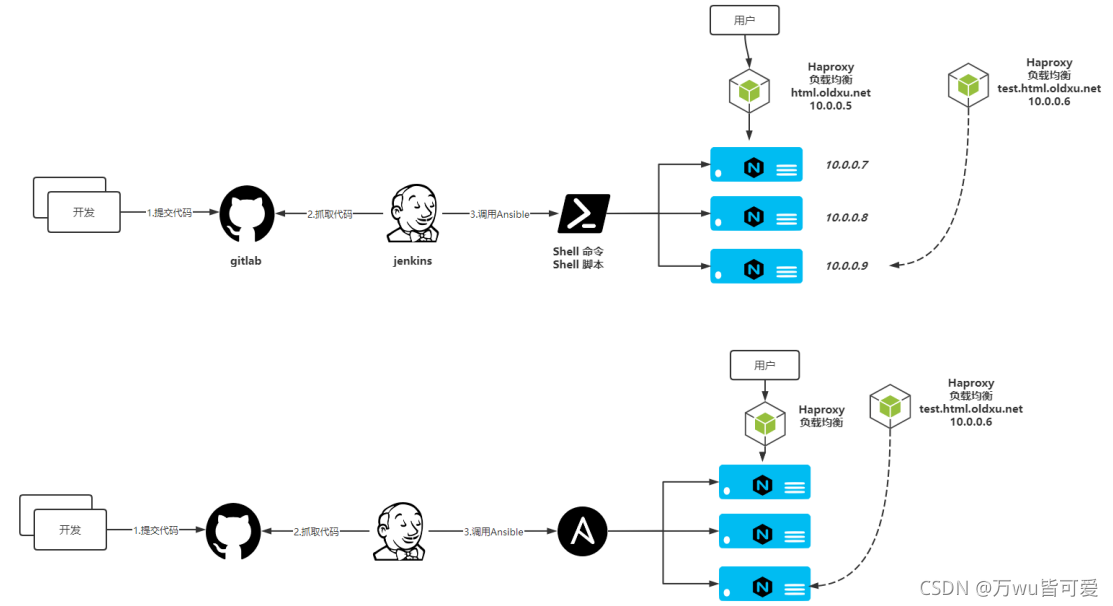
6.2 Jenkins实现CI整体思路
1.搭建 web 集群架构环境;
2.模拟开发提交代码至 gitlab、
3.模拟运维拉取代码,并推送至 web 服务器组;
4.将手动发布的操作编写为 Shell或Ansible 脚本,由 Jenkins 调用;
6.3 手动实现CI流程
1.lb上haproxy上的安装,这些操作其实是在搭建web集群时已经由ansible自动部署了。
2.webservers上的nginx安装与配置
# haproxy 安装
[root@proxy01 ~]# yum install socat -y
[root@proxy01 ~]# wget https://cdn.xuliangwei.com/haproxy22.rpm.tar.gz
[root@proxy01 ~]# tar xf
haproxy22.rpm.tar.gz
[root@proxy01 ~]# yum localinstall haproxy/*.rpm -y
3.从仓库拉取代码,进入仓库
[root@jenkins ~]# git clone git@gitlab.bertwu.com:dev/monitor.git
[root@jenkins ~]# cd monitor/
4.使用 tar 命令打包代码,带上时间戳;
[root@jenkins monitor]# tar czf /opt/monitor_$(date +%F).tar.gz ./*
5.将打包代码使用 scp 推送代码至目标集群;
[root@jenkins monitor]# scp /opt/monitor_2021-10-21.tar.gz 172.16.1.7:/opt
6.操作负载均衡摘掉节点,多个负载均衡需要做循环操作;
[root@jenkins ~]# ssh root@172.16.1.5 "echo 'disable server web_cluster/172.16.1.7' | socat stdio /var/lib/haproxy/stats"
7.远程创建对应目录用于存放代码
[root@jenkins opt]# ssh root@172.16.1.7 "mkdir /opt/monitor_$(date +%F)"
[root@jenkins opt]# ssh root@172.16.1.8 "mkdir /opt/monitor_$(date +%F)"
8.解压代码到对应目录,解压出来直接就是一堆散代码
[root@jenkins opt]# ssh root@172.16.1.7 "tar xf /opt/monitor_2021-10-21.tar.gz -C /opt/monitor_$(date +%F)"
[root@jenkins opt]# ssh root@172.16.1.8 "tar xf /opt/monitor_2021-10-21.tar.gz -C /opt/monitor_$(date +%F)"
9.删除旧软连接,创建新软连接
[root@jenkins opt]# ssh root@172.16.1.7 "rm -rf /opt/web"
[root@jenkins opt]# ssh root@172.16.1.7 "ln -s /opt/monitor_$(date +%F) /opt/web"
10.将节点加入负载均衡,对外提供
ssh root@172.16.1.5 "echo 'enable server web_cluster/172.16.1.7' | socat stdio /var/lib/haproxy/stats"
11.对其他webservers中的其他主机,重复5-10的操作
可以看到,手动部署非常麻烦,需用借助jenkins shell 自动化构建
七、jenkins shell(前端传参)
为 jenkins 的项目增加构建步骤,选择执行 Shell;
1.在jinlins上创建新项目 Monitor_Shell_CI,
自动发布脚本思路如下
# 1.进入代码目录,对代码进行打包;
# 2.将代码推送至目标集群节点;
# 3.将节点从负载均衡中摘掉节点;
# 4.解压代码,创建软连接,测试站点可用性;
# 5.加入节点至负载均衡,对外提供服务;
# 6.需要通过函数的方式来编写,使得脚本更加的专
脚本
[root@jenkins scripts]# cat deploy_html.sh
#!/usr/bin/bash
Date=$(date +%F_%H_%M)
web_dir=/opt
#webservers="172.16.1.7 172.16.1.8"
#lbservers="172.16.1.5"
web_name=web
#上锁
if [ -f /tmp/lock ];then
echo "脚本正在执行,请不要重复执行"
exit
fi
# 枷锁
touch /tmp/lock
test="172.16.1.9"
testlbserbers="172.16.1.6"
#1.进入项目中打包
cd ${
WORKSPACE} && \
tar czf $web_dir/monitor_$Date.tar.gz ./*
#2.将打包代码推送到目标集群
for host in $webservers
do
scp $web_dir/monitor_$Date.tar.gz $host:$web_dir
done
# 下线节点
lbservers_disable (){
for lb_host in $lbservers
do
ssh root@$lb_host "echo 'disable server web_cluster/$1' | socat stdio /var/lib/haproxy/stats"
done
}
# 上线节点
lbservers_enable (){
for lb_host in $lbservers
do
ssh root@$lbservers "echo 'enable server web_cluster/$1' | socat stdio /var/lib/haproxy/stats"
done
}
for host in $webservers
do
#下线节点
lbservers_disable $host
# 创建目录
ssh root@$host "mkdir $web_dir/monitor_$Date"
# 解压代码到对应目录
ssh root@$host "tar xf $web_dir/monitor_$Date.tar.gz -C $web_dir/monitor_$Date"
# 删除旧软连接,创建新软连接
ssh root@$host "rm -rf $web_dir/$web_name && ln -s $web_dir/monitor_$Date $web_dir/$web_name"
# 上线节点
lbservers_enable $host
sleep 5
done
#解锁
rm -rf /tmp/lock
参数设置:
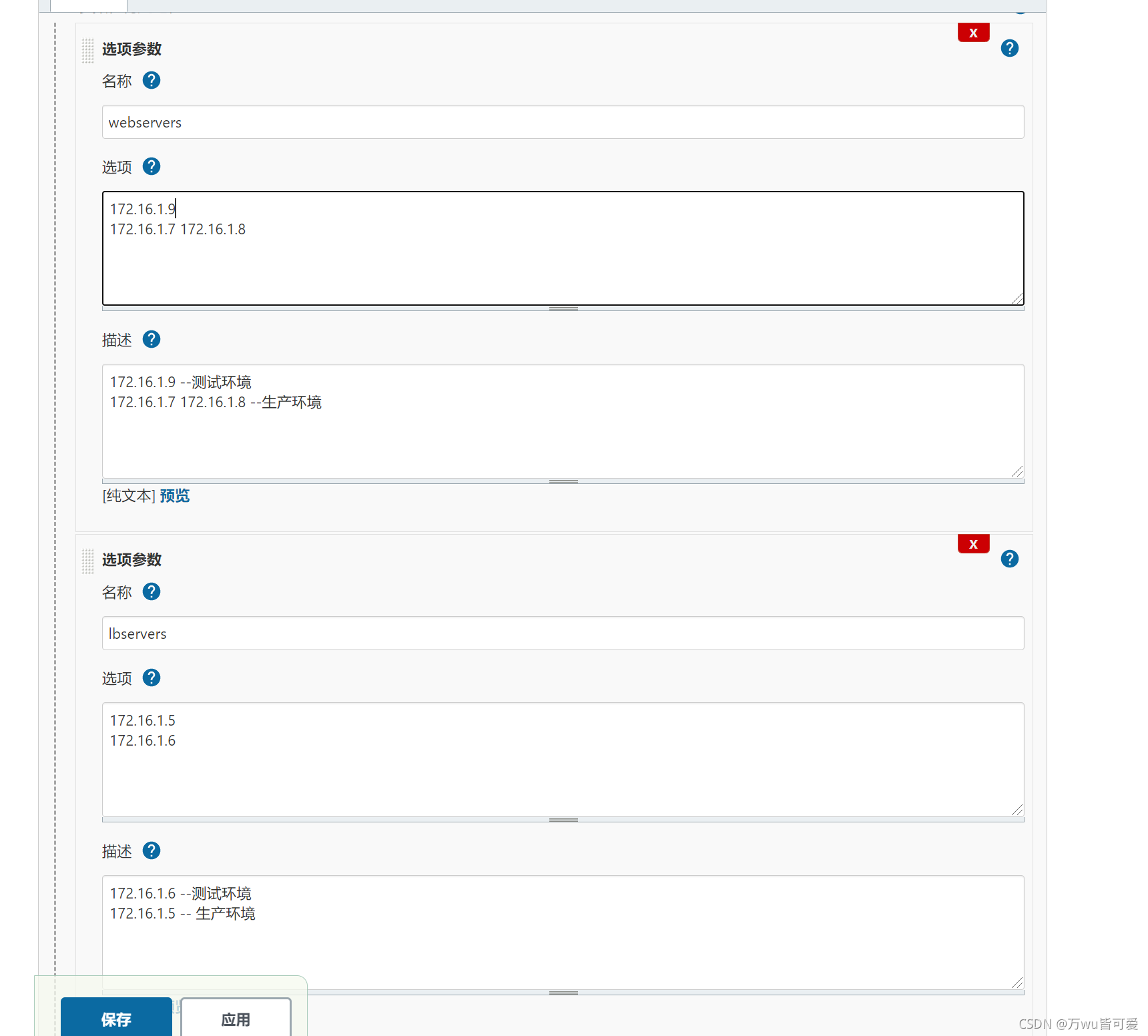
前端传参展示
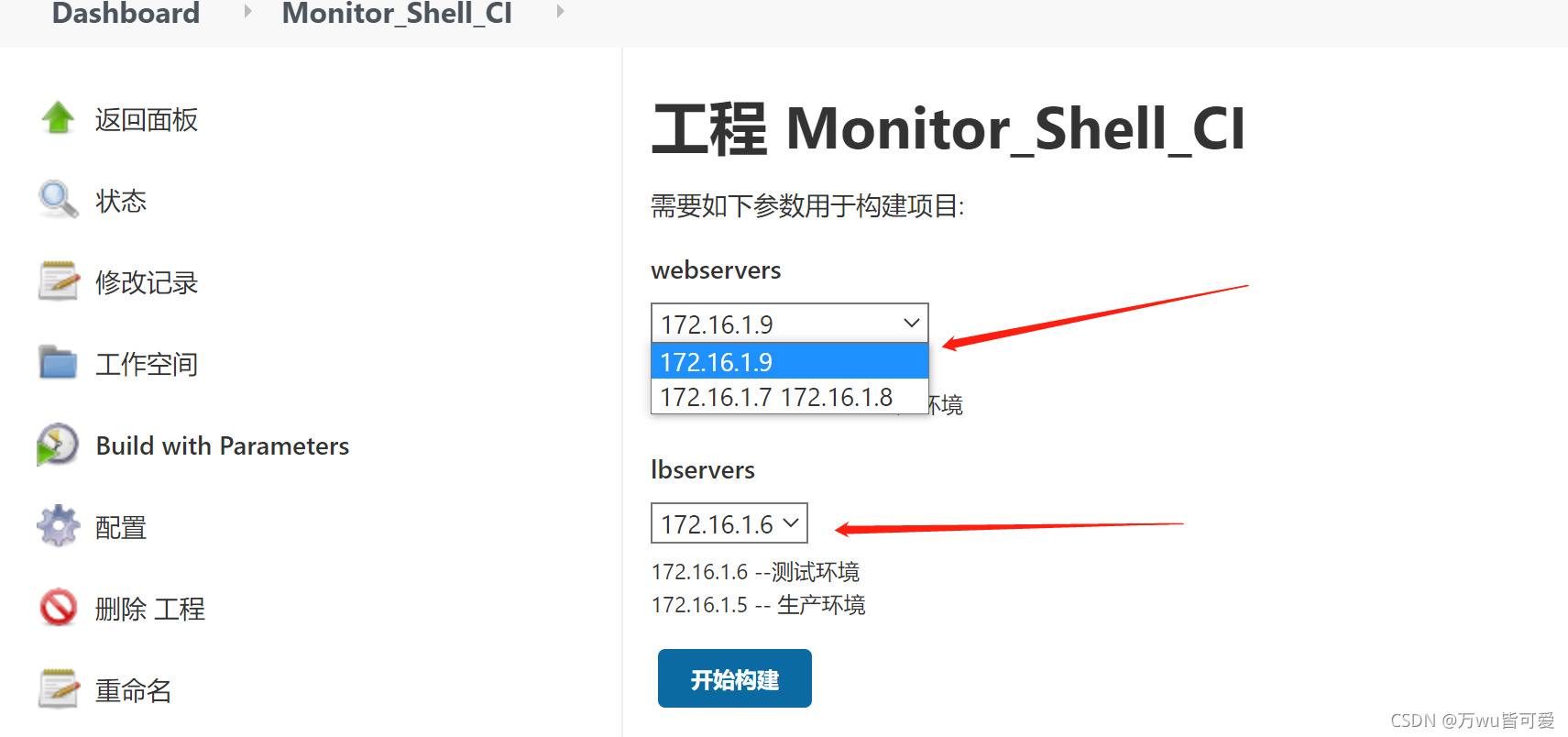
八、Jenkins调用Ansible
创建一个项目,名称为:monitor-Ansible-CI,在执行构建阶段选择 Invoke Ansible Playbook
Playbook path:/scripts/deploy_html.yml,文件绝对路径Inventory:File or host list
(/etc/ansible/hosts),主机清单文件路径
通过Ansible实现自动化部署整体思路;
1.设定时间变量,设定WorkSpace变量,委派给Jenkins节点执行;
2.代码进行打包,委派给Jenkins节点执行;
3.当 web 节点代码需要更新时,先下线节点,将任务委派给Haproxy
4.关闭web端的nginx
5.为web节点创建站点目录,并将代码推送至对应的目录中;
6.删除软连接,重新创建软连接;
7.重启nginx
8.加入负载均衡

[root@jenkins ~]# cat /scripts/deploy_html.yml
- hosts: "{
{ deploy_webcluster }}"
serial: 1
vars:
- web_dir: /opt
- web_name: monitor
- backend_name: web_cluster
- service_port: 80
tasks:
- name: set system time variable
shell:
cmd: "date +%F:%H:%M"
register: system_date
delegate_to: "127.0.0.1"
# 设定jenkins workspace 变量
- name: set jenkins workspace
shell:
cmd: echo ${WORKSPACE}
register: workspace
delegate_to: "127.0.0.1"
# 打包代码
- name: archive web code
archive:
path: "{
{ workspace.stdout }}/*"
dest: "{
{ web_dir }}/{
{ web_name }}.tar.gz"
delegate_to: "127.0.0.1"
# 下线节点
- name: stop haproxy webcluster pool node
haproxy:
socket: /var/lib/haproxy/stats
backend: "backend_name"
state: disabled
host: "{
{ inventory_hostname }}"
delegate_to: "{
{ item }}"
loop: "{
{ groups['lbservers']}}"
# 创建站点目录
- name: create web sit directory
file:
path: "{
{ web_dir}}/{
{ web_name }}_{
{ system_date.stdout }}"
state: directory
# 关闭nginx服务
- name: stop nginx server
systemd:
name: nginx
state: stopped
# 检测nginx是否已经关闭,端口是否存活
- name: check port state
wait_for:
port: "{
{ service_port }}"
state: stopped
# 解压代码到远程
- name: unarchive code to remote
unarchive:
src: "{
{ web_dir }}/{
{ web_name }}.tar.gz"
dest: "{
{ web_dir}}/{
{ web_name }}_{
{ system_date.stdout }}"
# 删除软连接
- name: delete old webserver link
file:
path: "{
{ web_dir}}/web"
state: absent
# 创建新的软连接
- name: create new webserver link
file:
src: "{
{ web_dir}}/{
{ web_name }}_{
{ system_date.stdout }}"
dest: "{
{ web_dir }}/web"
state: link
# 启动nginx服务
- name: start nginx server
systemd:
name: nginx
state: started
# 检测nginx是否已经启动,端口是否存活
- name: check port state
wait_for:
port: "{
{ service_port }}"
state: started
# 上线节点
- name: start haproxy webcluster pool node
haproxy:
socket: /var/lib/haproxy/stats
backend: "backend_name"
state: enabled
host: "{
{ inventory_hostname }}"
delegate_to: "{
{ item }}" # 委派给负载均衡节点
loop: "{
{ groups['lbservers']}}"
8.1 Jenkins调用Ansible传参
1.Playbook中定义的hosts主机是写死的,这样不够灵活,希望通过传参让其变得更加灵活
[root@jenkins scripts]# vim
/scripts/deploy_html.yml
- hosts: "{
{ deploy_webcluster }}" # 修改为变量
2.在Jenkins中配置Ansible的外置传参,value为一个变量,需要通过执行Jenkins时进行传递;

3.配置Jenkins的参数化构建,这些参数会当作环境变量暴露给构建任务
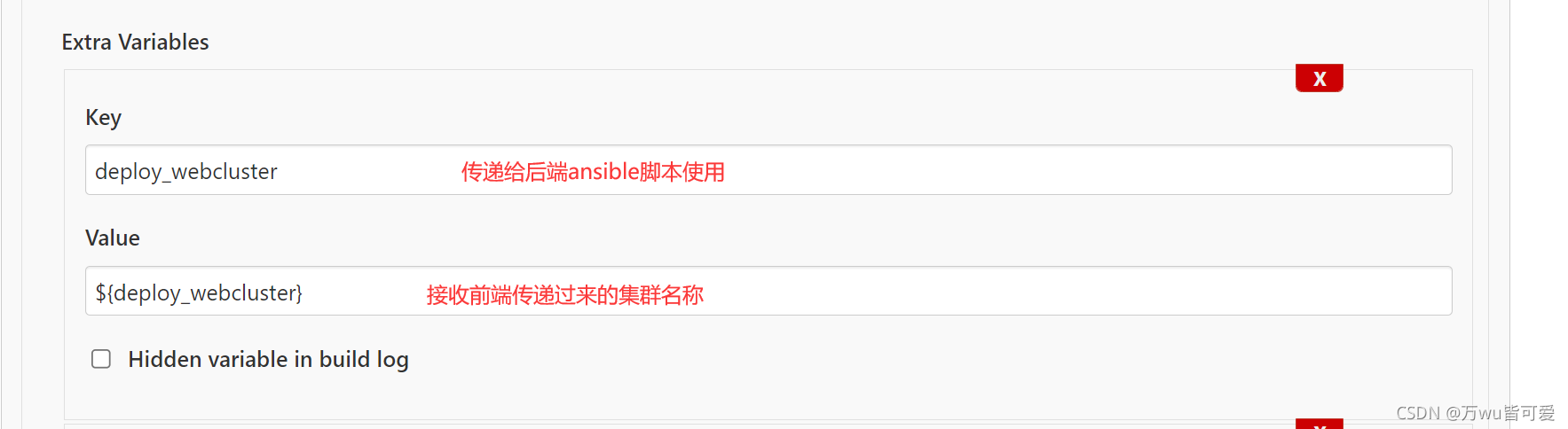
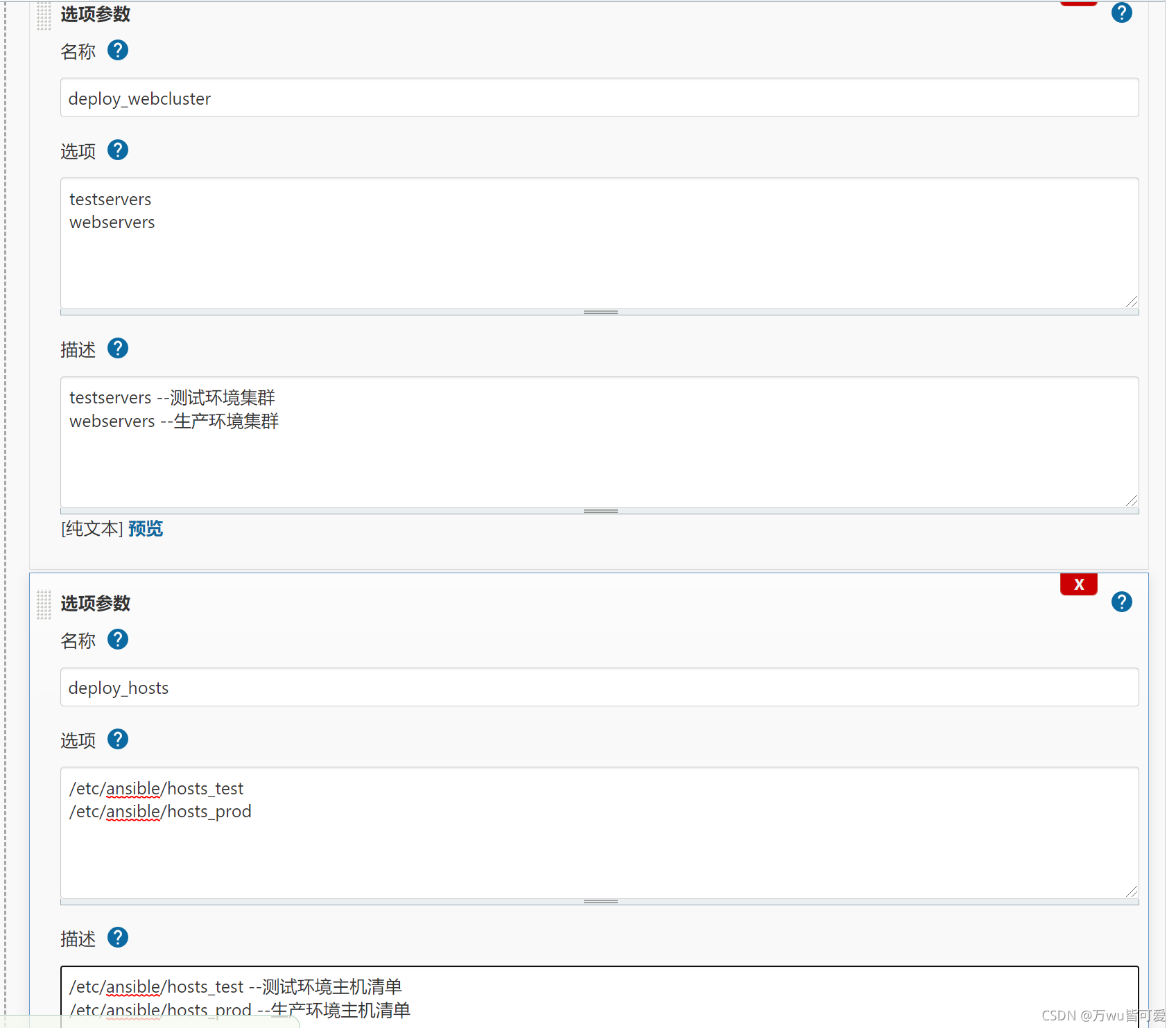
九、Jenkins全自动CI
9.1 定时构建
定时构建,每间隔多久执行一次;无论代码是否更新,时间到了则会执行;类似于定时任务的功能
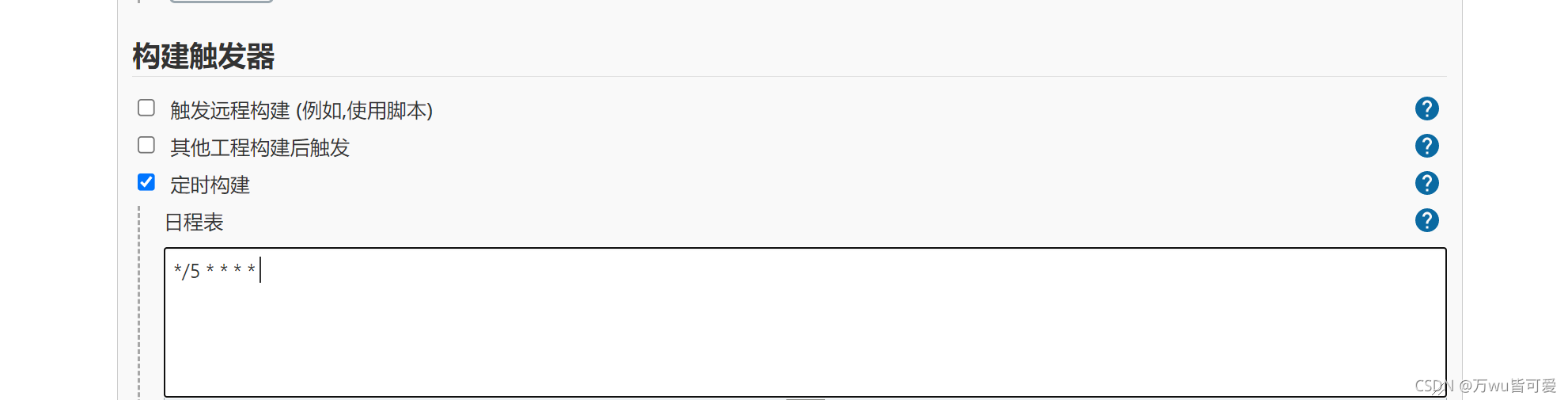
每隔5分钟执行,缺点,不管代码修改没修改,都会在指定的时间重新拉取代码部署
9.2 SCM轮询
SCM轮询:每分钟检查代码是否更新,当检查到代码发生变更后,会触发构建,否则不执行;

每隔一分钟轮询一次。
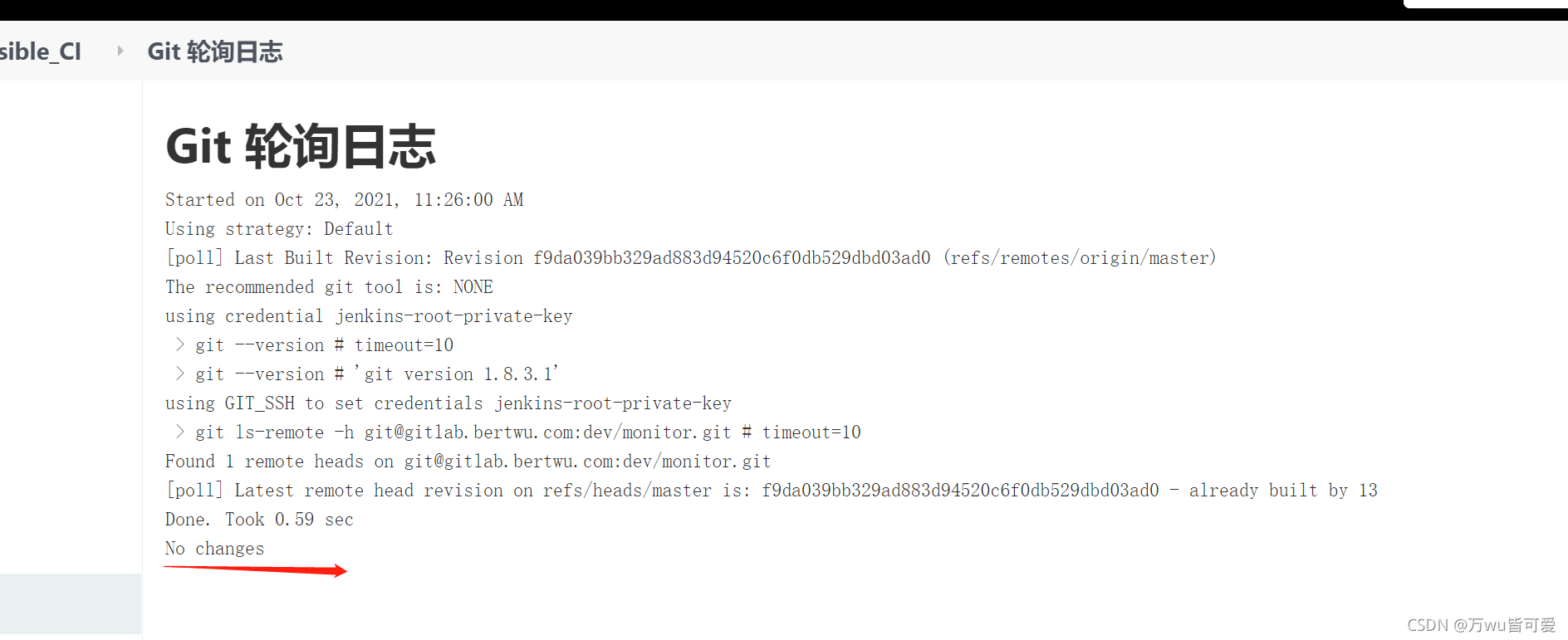
9.3 Webhook
webhook 就是当开发一提交代码,则立刻将代码部署至目标集群服务节点;
需要配置Jenkins和Gitlab触发器
9.3.1 配置Jenkins
- 点击jenkins中对应的项目,找到构建触发器;
- 配置jenkins通知的项目地址;
- 找到高级,然后找到Secret token,点击Generate生成token;
这样就可以通过外部程序调用Jenkins,进而触发动作构建项目

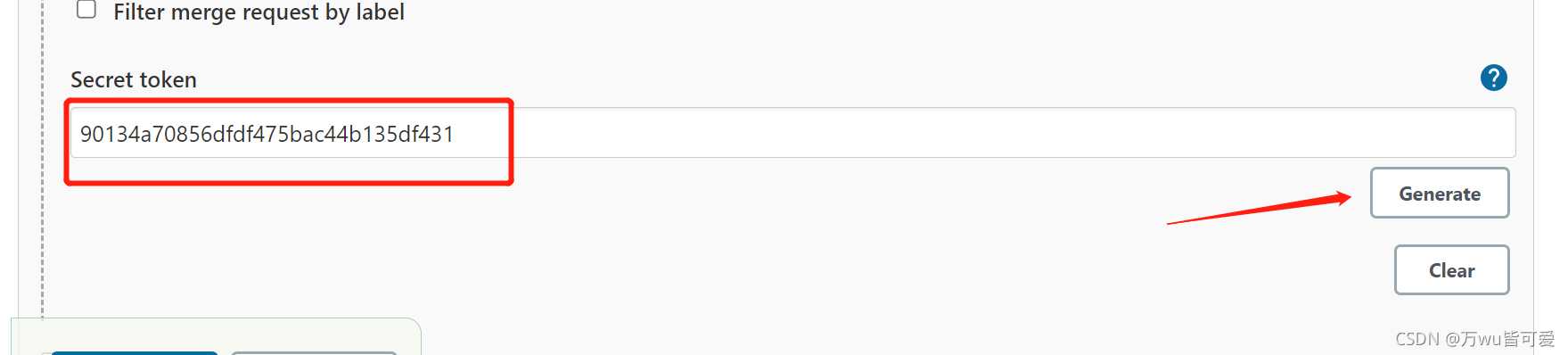
9.3.2 配置Gitlab触发器
1.配置 gitlab,管理中心–>设置–>网络设置–>外发请求–>允许钩子和服务访问本地网络(勾选)
2.找到对应要实现自动化发布的项目,点击设置–>集成–>链接–>通知jenkins的哪个项目地址
令牌–>jenkins针对项目生成的token令牌
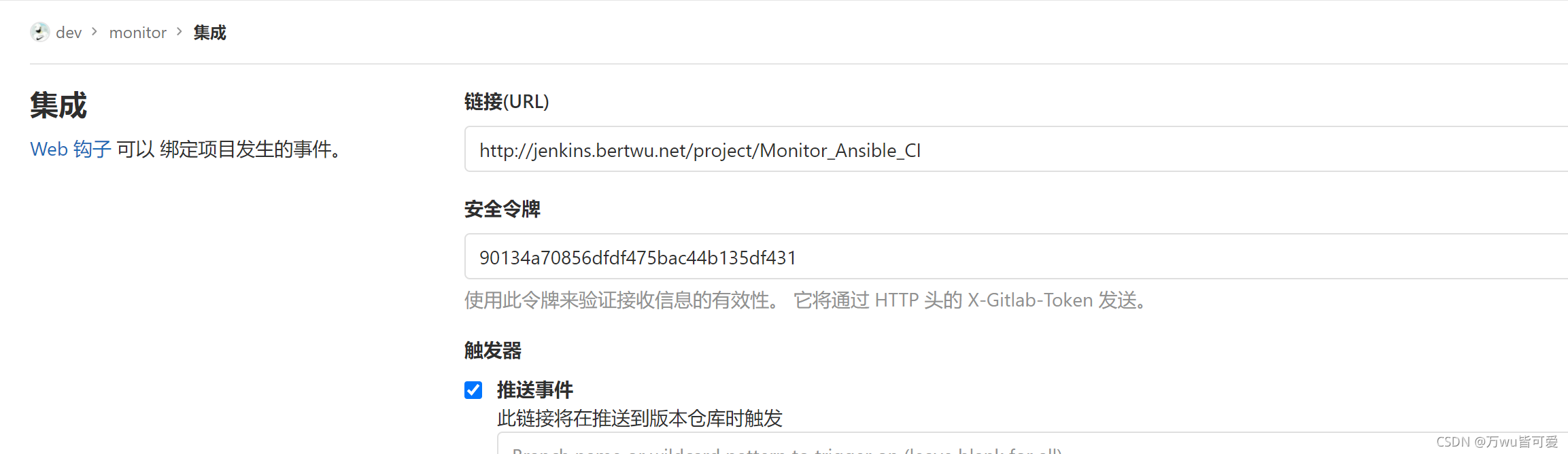
十、Jenkins基于CommitID实现CI
默认情况下都是基于最新版本获取代码,但仅有时间戳无法区分出代码对应的版本,例如发布代码颗粒密度很小的时候,每分钟更新多次代码,就无法做到精确的获取每个版本,所以我们可以基于git commitID 来实现代码的发布策略,保证每次代码提交与发布都是唯一的。
10.1 Jenkins配置
1.创建一个新的项目,monitor-Ansible-Commit-CI,然后再Jenkins前端增加git传参方式
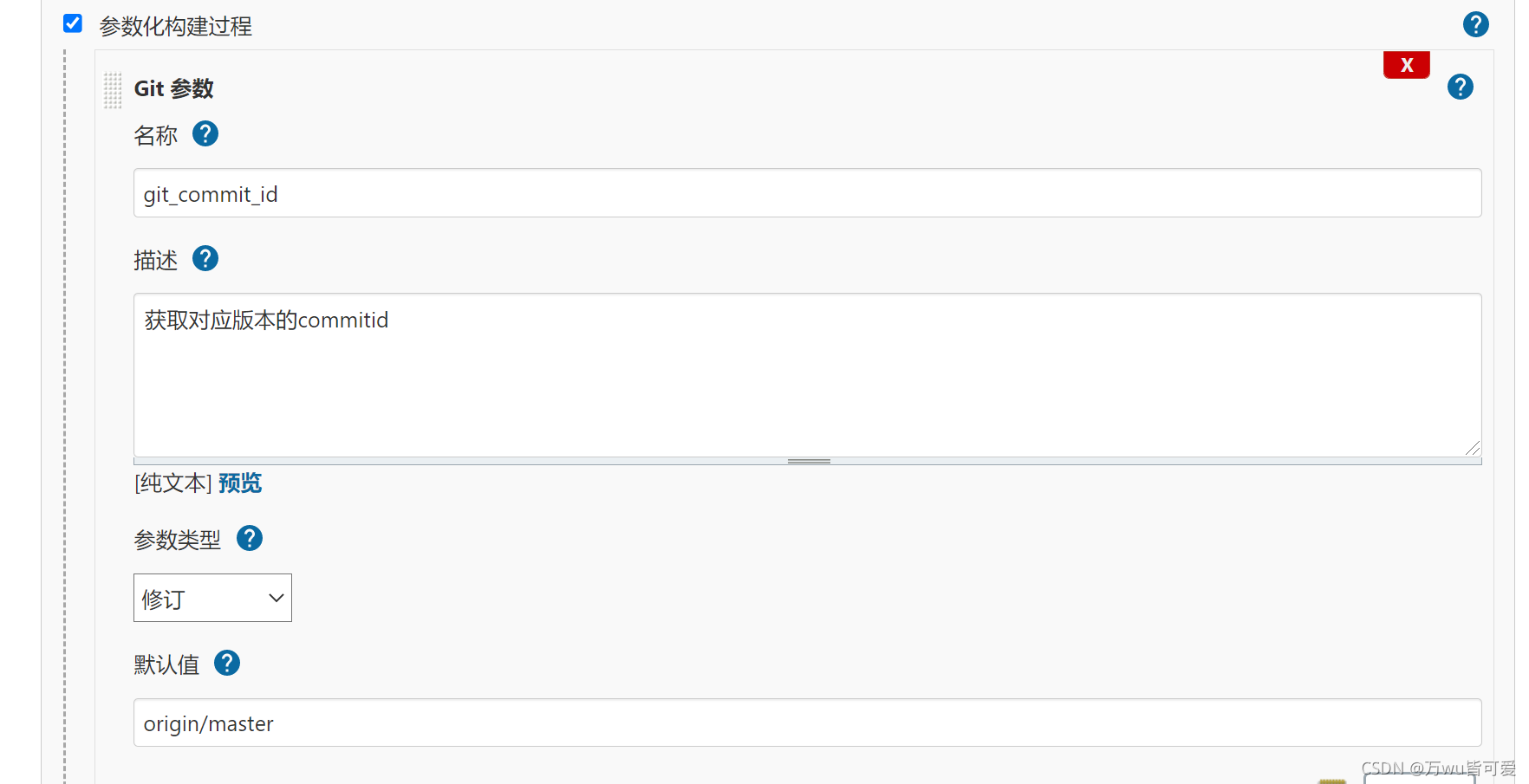

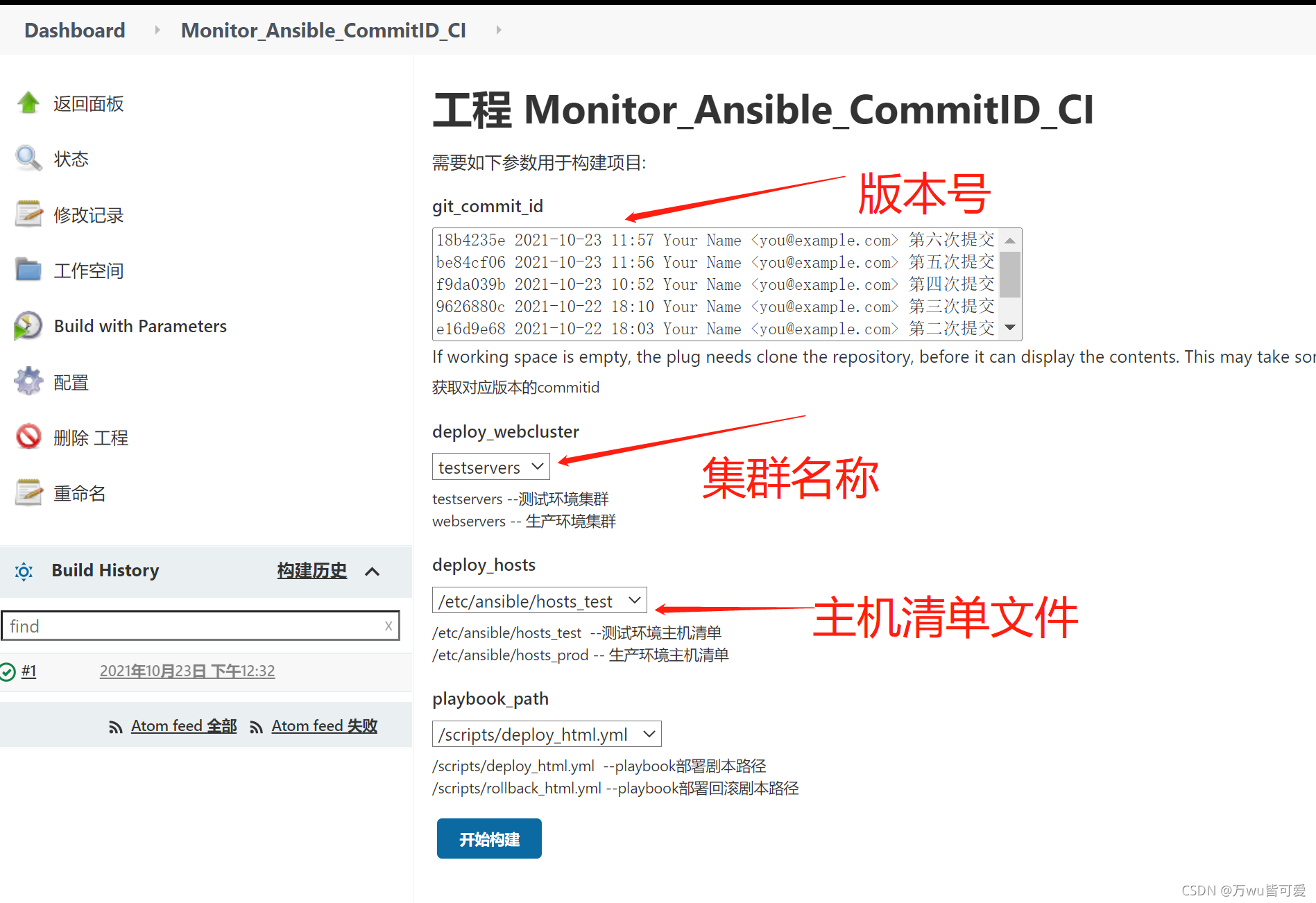
10.2 CI剧本
[root@jenkins scripts]# cat deploy_html_commitid.yml
- hosts: "{
{ deploy_webcluster }}"
serial: 1
vars:
- web_dir: /opt
- web_name: monitor
- backend_name: web_cluster
- service_port: 80
tasks:
- name: set system time variable
shell:
cmd: "date +%F:%H:%M"
register: system_date
delegate_to: "127.0.0.1"
# 设定jenkins workspace 变量
- name: set jenkins workspace
shell:
cmd: echo ${
WORKSPACE}
register: workspace
delegate_to: "127.0.0.1"
# 获取commitid ,用shell可以获取到前端的任何环境变量
- name: get commit id
shell:
cmd: "echo ${git_commit_id} | cut -c 1-8" # 获取前8位
register: commit_id
delegate_to: "127.0.0.1"
# 打包代码
- name: archive web code
archive:
path: "{
{ workspace.stdout }}/*"
dest: "{
{ web_dir }}/{
{ web_name }}_{
{ commit_id.stdout}}.tar.gz"
delegate_to: "127.0.0.1"
# 下线节点
- name: stop haproxy webcluster pool node
haproxy:
socket: /var/lib/haproxy/stats
backend: "backend_name"
state: disabled
host: "{
{ inventory_hostname }}"
delegate_to: "{
{ item }}"
loop: "{
{ groups['lbservers']}}"
# 创建站点目录
- name: create web sit directory
file:
path: "{
{ web_dir}}/{
{ web_name }}_{
{ system_date.stdout }}_{
{ commit_id.stdout }}"
state: directory
# 关闭nginx服务
- name: stop nginx server
systemd:
name: nginx
state: stopped
# 检测nginx是否已经关闭,端口是否存活
- name: check port state
wait_for:
port: "{
{ service_port }}"
state: stopped
# 解压代码到远程
- name: unarchive code to remote
unarchive:
src: "{
{ web_dir }}/{
{ web_name }}_{
{ commit_id.stdout }}.tar.gz"
dest: "{
{ web_dir}}/{
{ web_name }}_{
{ system_date.stdout }}_{
{ commit_id.stdout }}"
# 删除软连接
- name: delete old webserver link
file:
path: "{
{ web_dir}}/web"
state: absent
# 创建新的软连接
- name: create new webserver link
file:
src: "{
{ web_dir}}/{
{ web_name }}_{
{ system_date.stdout }}_{
{ commit_id.stdout }}"
dest: "{
{ web_dir }}/web"
state: link
# 启动nginx服务
- name: start nginx server
systemd:
name: nginx
state: started
# 检测nginx是否已经启动,端口是否存活
- name: check port state
wait_for:
port: "{
{ service_port }}"
state: started
# 上线节点
- name: start haproxy webcluster pool node
haproxy:
socket: /var/lib/haproxy/stats
backend: "backend_name"
state: enabled
host: "{
{ inventory_hostname }}"
delegate_to: "{
{ item }}" # 委派给负载均衡节点
loop: "{
{ groups['lbservers']}}"
10.3 基于CommitID回滚
在更新新版本可能会存在一些未知的Bug,为了不影响用户的正常使用,需要先将代码回退至上一个可用的版本;所以需要我们代码的快速回退功能;
10.3.1 回滚思路
1.从负载均衡中摘掉节点;
2.登陆目标集群服务节点;
3.删除软链接,重建软连接(依照前端传递的commitid可以快速定位到之前推送到web主机上的软件包);
4.重载服务,加入集群服务;
10.4 基于脚本的回滚
伪代码:
commitid=$(echo ${
git_commit_id} | cut -c 1-8)
for host in webservers
do
ssh root@$host "old_name=$(find /opt -type d -name "*${
commitid}") && \
rm -rf /opt/web && \
ln -s ${old_name} /opt/web"
done
10.5 Jenkins结合Ansilbe 基于CommitID 实现回滚
[root@jenkins scripts]# cat rollback_html_commitid.yml
- hosts: "{
{ deploy_webcluster }}"
serial: 1
vars:
- web_dir: /opt
- web_name: monitor
- backend_name: web_cluster
- service_port: 80
tasks:
# 获取commitid
- name: get commit id
shell:
cmd: "echo ${git_commit_id} | cut -c 1-8" # 获取前8位
register: commit_id
delegate_to: 127.0.0.1
# 下线节点
- name: stop haproxy webcluster pool node
haproxy:
socket: /var/lib/haproxy/stats
backend: "backend_name"
state: disabled
host: "{
{ inventory_hostname }}"
delegate_to: "{
{ item }}"
loop: "{
{ groups['lbservers']}}"
# 关闭nginx服务
- name: stop nginx server
systemd:
name: nginx
state: stopped
# 检测nginx是否已经关闭,端口是否存活
- name: check port state
wait_for:
port: "{
{ service_port }}"
state: stopped
# 删除软连接
- name: delete old webserver link
file:
path: "{
{ web_dir}}/web"
state: absent
# 获取之前版本的commitid 对应的 文件路径
- name: find old version
find:
paths: "{
{ web_dir }}"
patterns: "*{
{ commit_id.stdout }}*"
file_type: directory
register: old_version_dir
# 获取 旧版本 对应的绝对路径)
- name: get absolute path about old_version_dir
debug:
msg: "{
{ old_version_dir.files[0].path }}"
register: web_absolute_path_commitid
# 创建新的软连接
- name: create new webserver link
file:
src: "{
{ web_absolute_path_commitid.msg }}"
dest: "{
{ web_dir }}/web"
state: link
# 启动nginx服务
- name: start nginx server
systemd:
name: nginx
state: started
# 检测nginx是否已经启动,端口是否存活
- name: check port state
wait_for:
port: "{
{ service_port }}"
state: started
# 上线节点
- name: start haproxy webcluster pool node
haproxy:
socket: /var/lib/haproxy/stats
backend: "backend_name"
state: enabled
host: "{
{ inventory_hostname }}"
delegate_to: "{
{ item }}" # 委派给负载均衡节点
loop: "{
{ groups['lbservers']}}"